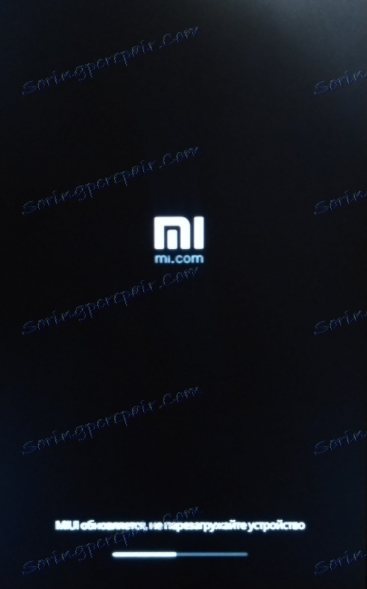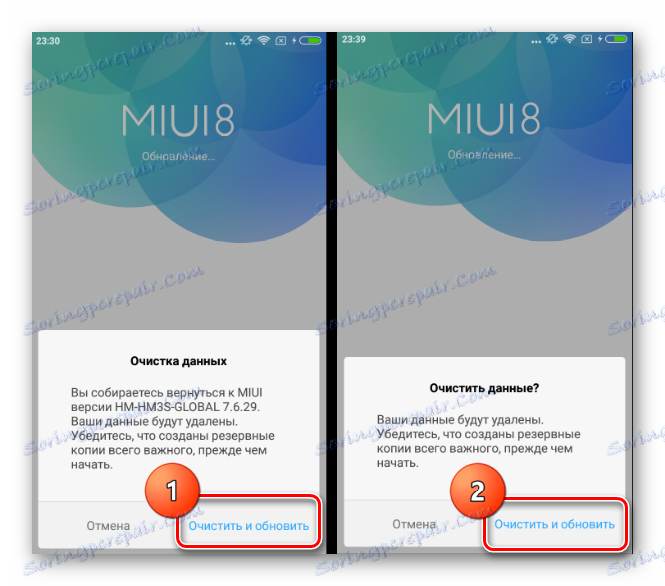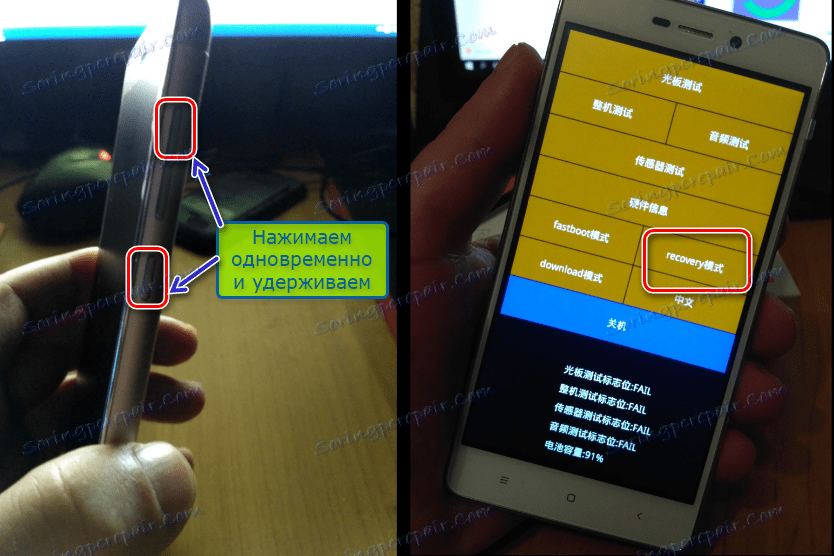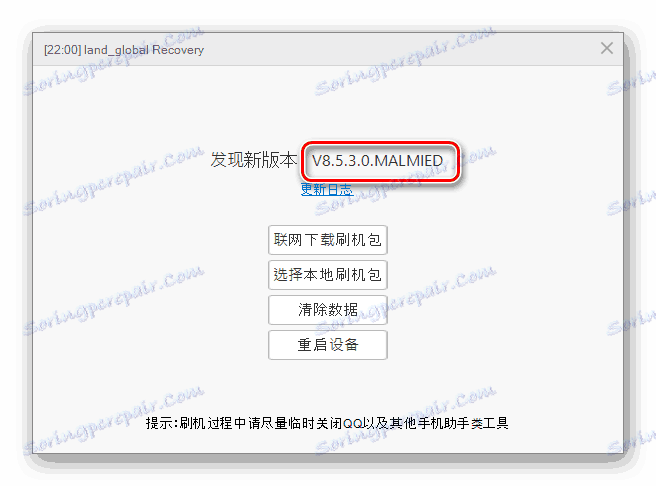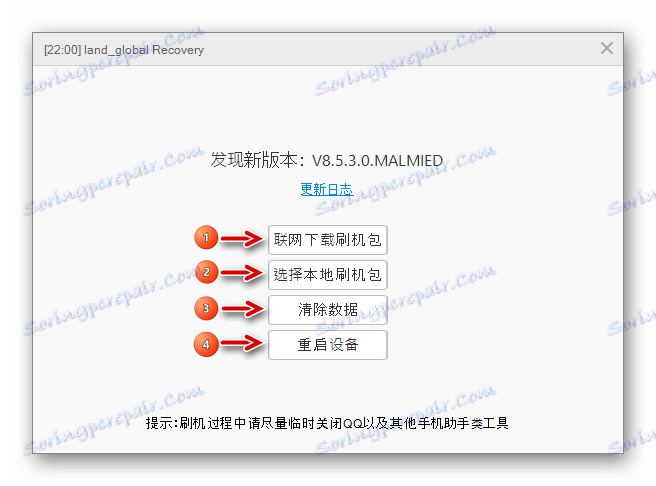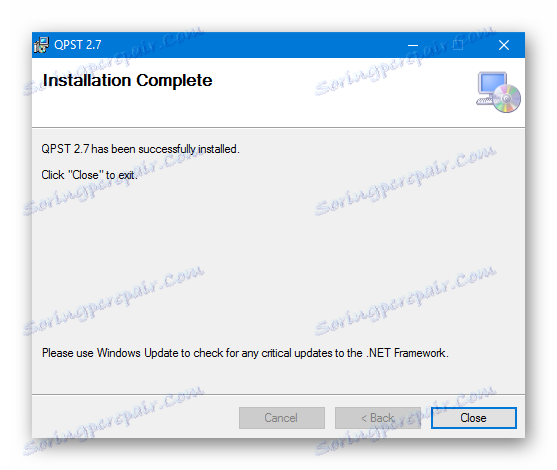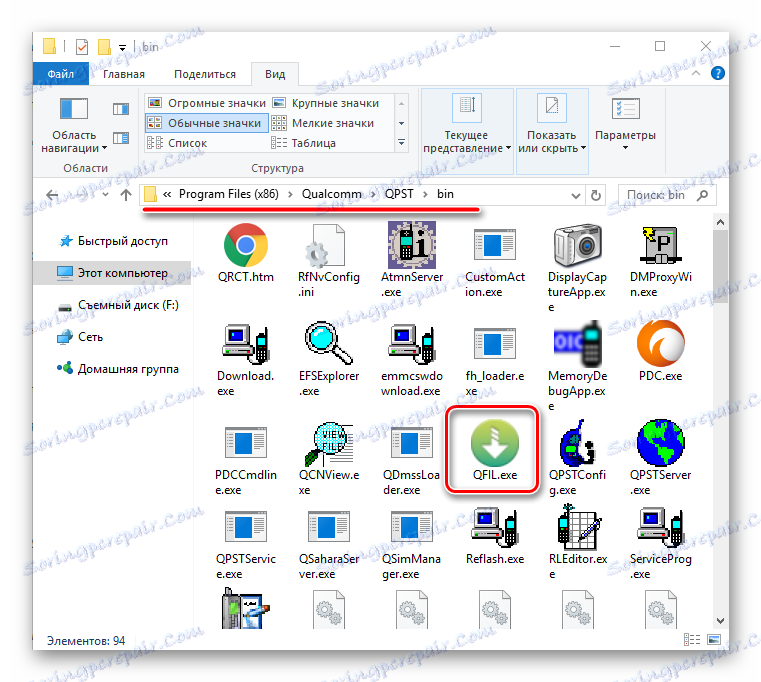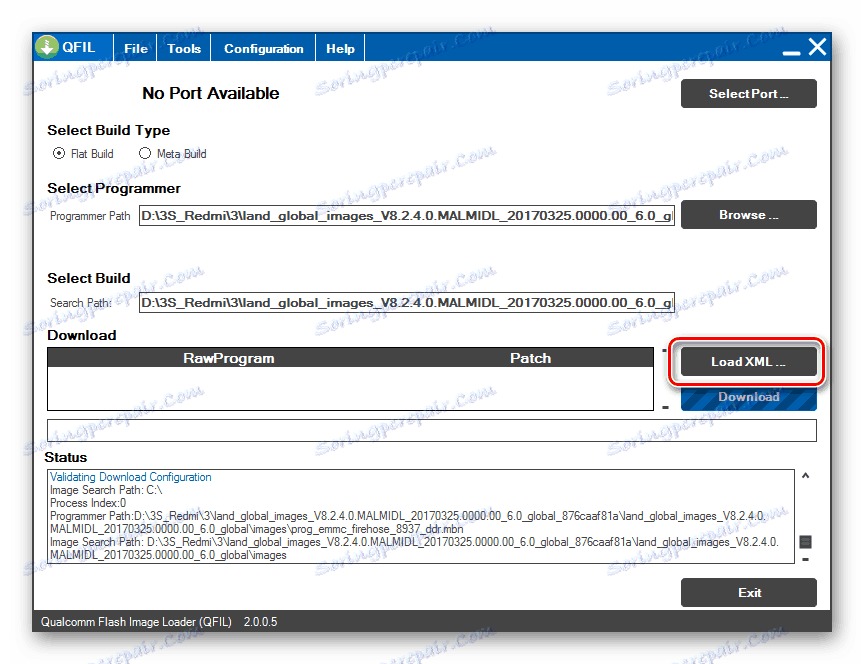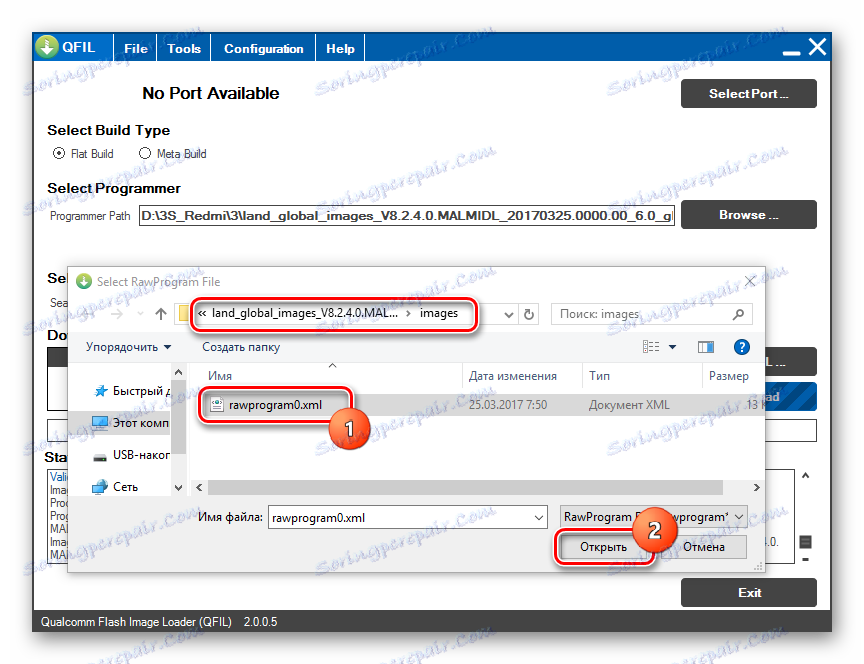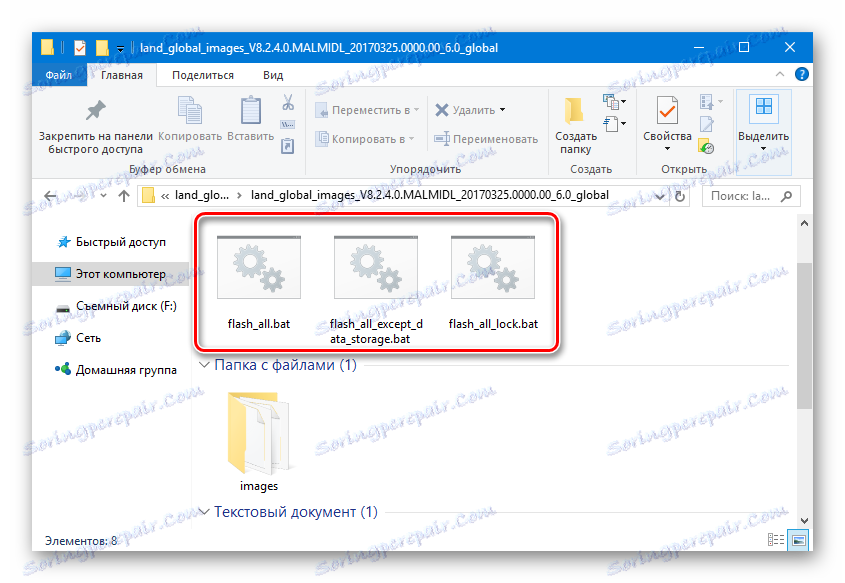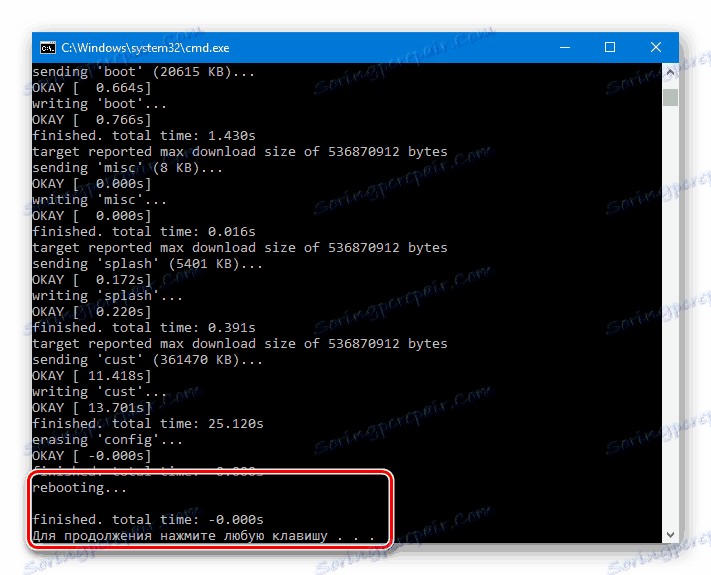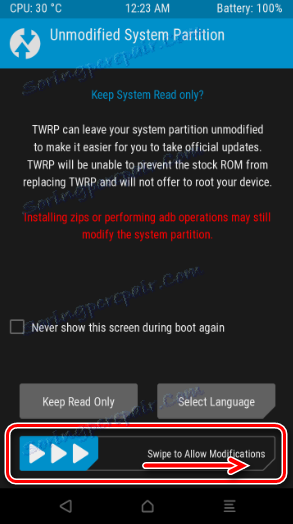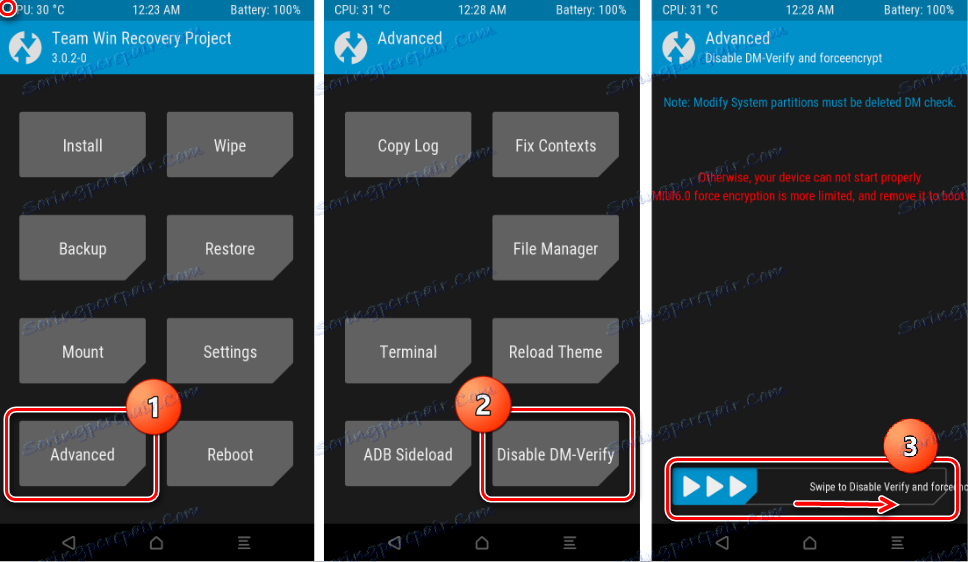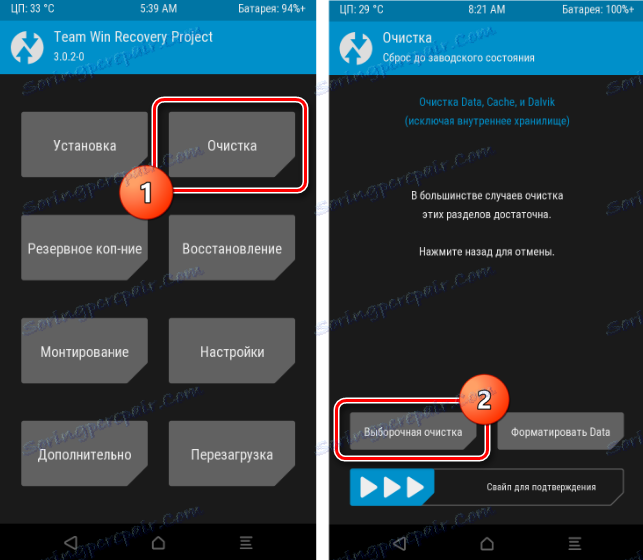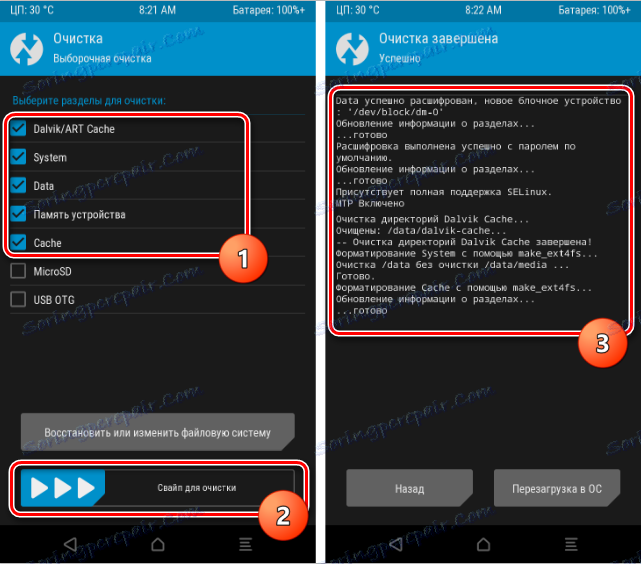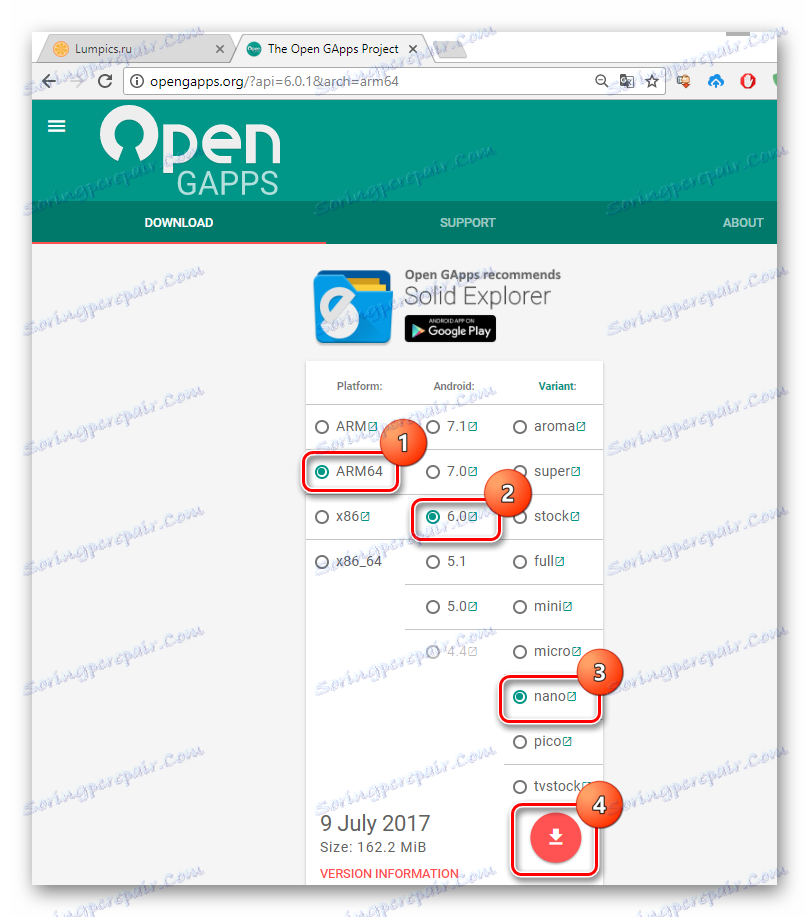Firmware pre telefón Xiaomi Redmi 3S
Firmvér jedného z najpopulárnejších produktov spoločnosti Xiaomi - inteligentný telefón Redmi 3S môže byť ľahko implementovaný akýmkoľvek majiteľom zariadenia. Existuje niekoľko spôsobov, ako inštalovať rôzne verzie oficiálneho firmvéru MIUI alebo lokalizované riešenie. Navyše, celkovo existujú vlastné zostavy programátorov tretích strán so systémom Android.
Napriek skutočnosti, že proces inštalácie je pre používateľa pomerne jednoduchý (v prípade dodržiavania overených pokynov), mali by ste si byť vedomí potenciálneho nebezpečenstva postupu a zohľadniť nasledujúce skutočnosti.
Užívateľ sa nezávisle rozhodne o tom, či sa s týmto smartphonom bude vykonávať tieto alebo iné postupy. Správa stránok a autor článku nie sú zodpovední za možné negatívne dôsledky akcií používateľa!

obsah
Prípravné postupy
Skôr než začnete s postupom pre firmvér Redmi 3S, musíte v takýchto prípadoch vykonať štandardné prípravné akcie. Správna príprava predurčuje úspech operácie a takmer vždy zaručuje bezproblémový priebeh procesu, ako aj získanie požadovaného výsledku.
Zálohujte dôležité údaje
Aby ste zabránili strate dôležitých informácií, ako aj možnosti obnovenia softvérovej časti telefónu v prípade zlyhaní a problémov s firmvérom, potrebujete zálohu dôležitých dát a / alebo úplnú zálohu systému. V závislosti od stavu telefónu a typu / typu pôvodne nainštalovaného softvéru musíte vybrať jednu zo spôsobov zálohovania popísaných v nižšie uvedenom článku a postupovať podľa krokov príslušnej inštrukcie.
Lekcia: Ako zálohovať zariadenia Android pred iOS
Skvelý nástroj na vytváranie záloh všetkých modelov Xiaomi, vrátane Redmi 3S, je funkcia účtu MI. Ak chcete uložiť dáta do ukladacieho priestoru v cloude, stačí prejsť na cestu: "Nastavenia" - "Mi účet" - "Mi Cloud" .
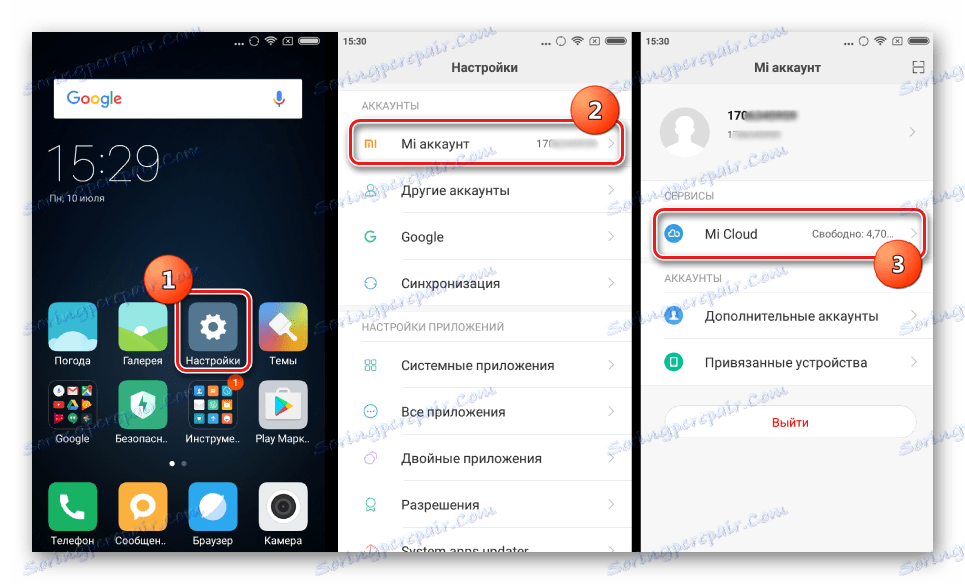
Potom prejdite do sekcie Záložné zariadenie a vyberte položku Vytvoriť zálohu .
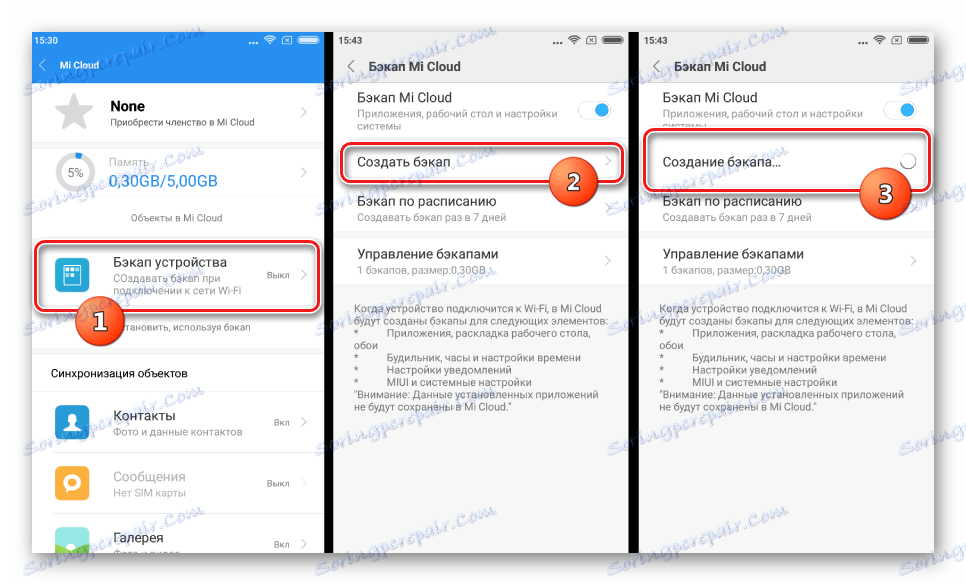
Prečítajte si tiež: Registrovať a vymazať Mi účet
vodič
Ak chcete spárovať akýkoľvek smartphone s počítačom na spustenie programov používaných pre firmvér, musíte nainštalovať príslušné ovládače. Pre Redmi 3S proces nespôsobí žiadne problémy, ak budete postupovať podľa pokynov z článku:
Lekcia: Inštalácia ovládačov pre firmvér systému Android
Ako tip, pri inštalácii ovládačov pre firmware, najjednoduchší spôsob pridania komponentov do systému, ktorý bude potrebný pri prenose softvéru do oddielov pamäte zariadenia, je inštalácia proprietárnej aplikácie Xiaomi MiFlash. Program je v každom prípade užitočný pre takmer každého používateľa Redmi 3S a všetky potrebné ovládače prichádzajú s aplikáciou v súprave a sú nainštalované automaticky.
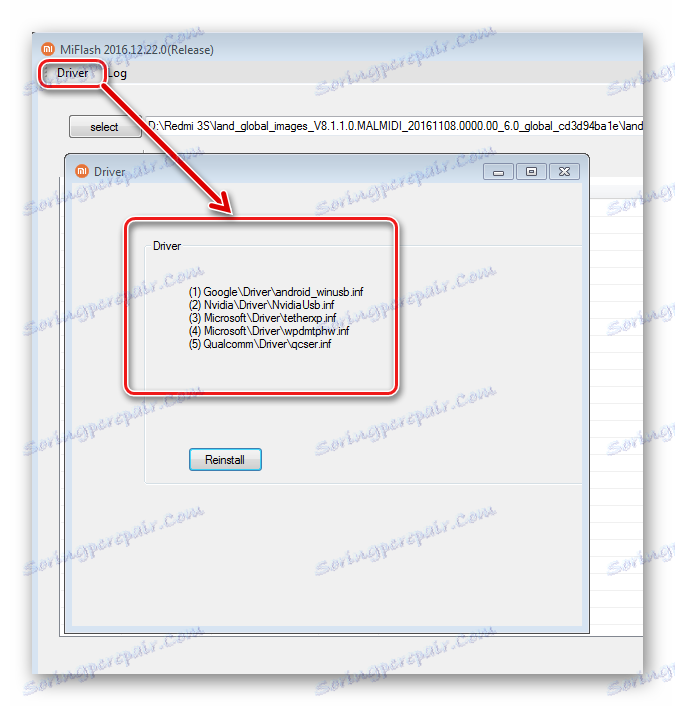
Výber a stiahnutie firmvéru
Predtým, než začnete s priamou manipuláciou s softvérom Redmi 3S, je potrebné určiť konečný cieľ, s ktorým sa postup vykonáva. Môže to byť aktualizácia nainštalovaného oficiálneho MIUI, prechod z jedného typu operačného systému na iný (od vývojára po stabilný alebo naopak), čistú inštaláciu softvéru, obnovenie zariadenia alebo inštaláciu vlastných riešení od vývojárov tretích strán.

Pokiaľ ide o MIUI pre Redmi 3S, všetky balíky s oficiálnym softvérom, ako aj lokalizovaný firmvér je možné získať metódami popísanými v článku pod odkazom nižšie. Vráťte sa na vyhľadanie požadovanej verzie MIUI, rovnako ako proces sťahovania do popisu spôsobov inštalácie OS nebude.
Prečítajte si tiež: Vyberte si firmvér MIUI
Odomknutie zavádzacieho zariadenia
Použitie opísaných spôsobov blikania lokalizovaných a vlastných riešení predpokladá predbežný postup odblokovania nakladača zariadenia. Potrebné pokyny na správne vykonanie procesu oficiálnou metódou nájdete na lekcii na linke:
Čítajte viac: Odomknutie zavádzacieho zariadenia zariadenia Xiaomi
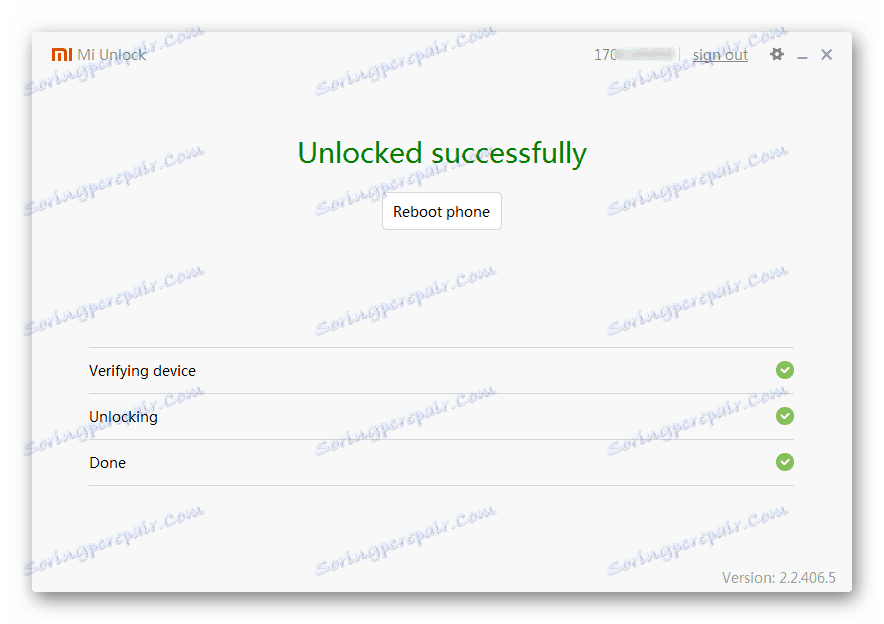
Treba poznamenať, že aj napriek tomu, že inštalácia softvérových riešení od vývojárov tretích strán nie je plánovaná, odporúča sa postup bootstrappingu. V prípade problémov so softvérovou časťou telefónu v budúcnosti to môže uľahčiť a urýchliť proces obnovy.
vloženie
V závislosti od cieľa je určený spôsob prenosu súborov na pamäťové oddiely, ako aj potrebné softvérové nástroje. Nasledujúce metódy inštalácie softvéru v Xiaomi Redmi 3S sú usporiadané v poradí od jednoduchých po zložité.
Inštalácia a aktualizácia oficiálnych verzií MIUI
Oficiálny softvér Xiaomi, ktorý je určený na použitie v zariadení Redmi 3S, sa všeobecne veľmi dobre hodnotí. Pre väčšinu používateľov daného zariadenia je jednou z oficiálnych verzií MIUI najvhodnejšie riešenie.
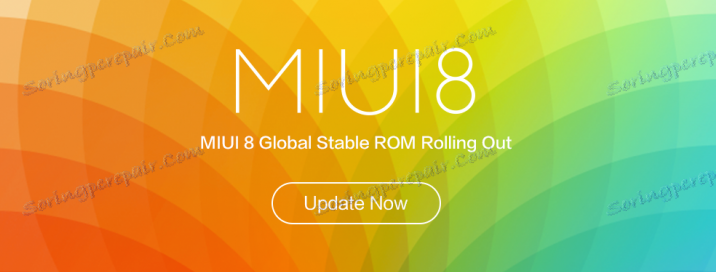
Metóda 1: Aplikácia na aktualizáciu systému
V každom telefóne Redmi 3S s jednou z oficiálnych verzií MIUI je pomerne silný nástroj, ktorý vám umožňuje aktualizovať verziu operačného systému a tiež preinštalovať firmvér a dokonca zmeniť jeho typ bez použitia počítača.
Aktualizácia nainštalovanej verzie MIUI
Ak chcete aktualizovať oficiálnu MIUI na najnovšiu verziu, musíte vykonať len niekoľko jednoduchých krokov. Pred ich implementáciou nezabudnite pripojiť zariadenie k internetu cez Wi-Fi a nabiť batériu aspoň do 50%.
- Otvorte ponuku "Nastavenia" v inteligentnom telefóne, prejdite zoznam položiek dole a vyhľadajte položku "O telefóne" po klepnutí, na ktorom sa v spodnej časti obrazovky zobrazí bodový kruh so šípkou označenou ako "Aktualizácia systému" .
- Po kliknutí na položku "Aktualizácia systému" sa otvorí obrazovka aplikácie a v automatickom režime sa vyhľadá nová verzia systému. Ak je aktualizácia, zobrazí sa správa. Zostáva sa vidieť zoznam zmien a kliknúť na tlačidlo "Aktualizovať" .
- Stiahnutie softvérového balíka sa začne a po jeho dokončení budete vyzvaní pokračovať v inštalácii aktualizácie. Stlačením tlačidla "Reštartovať" okamžite začne proces inštalácie novej verzie operačného systému.
Zariadenie sa reštartuje a zobrazí sa správa "MIUI je aktualizovaná, nereštartujte zariadenie", pod ktorou je ukazovateľ priebehu plnenia.
![Xiaomi Redmi 3S Miui aktualizácia]()
Po procese napaľovania súborov na oddiely sa Redmi 3S automaticky načíta do aktualizovaného MIUI.
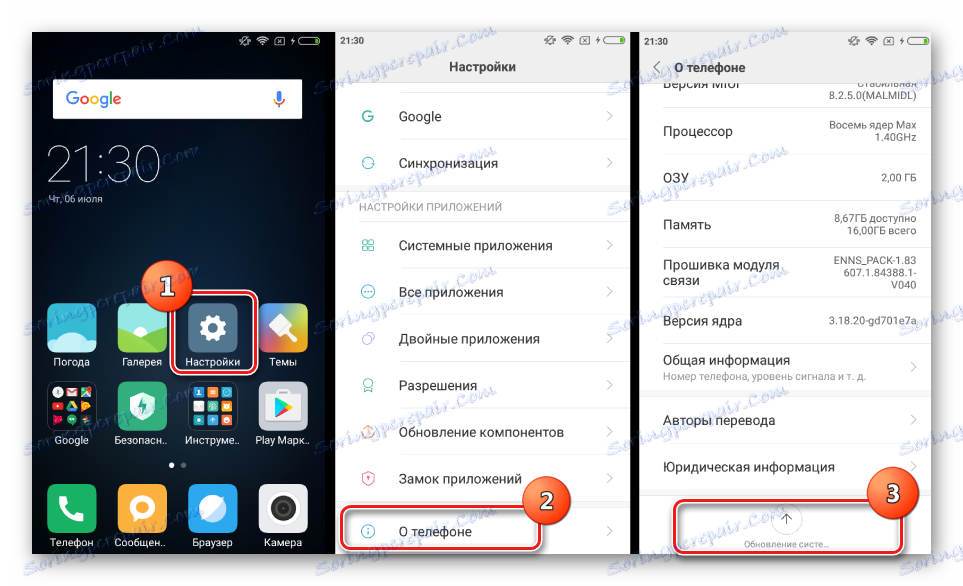
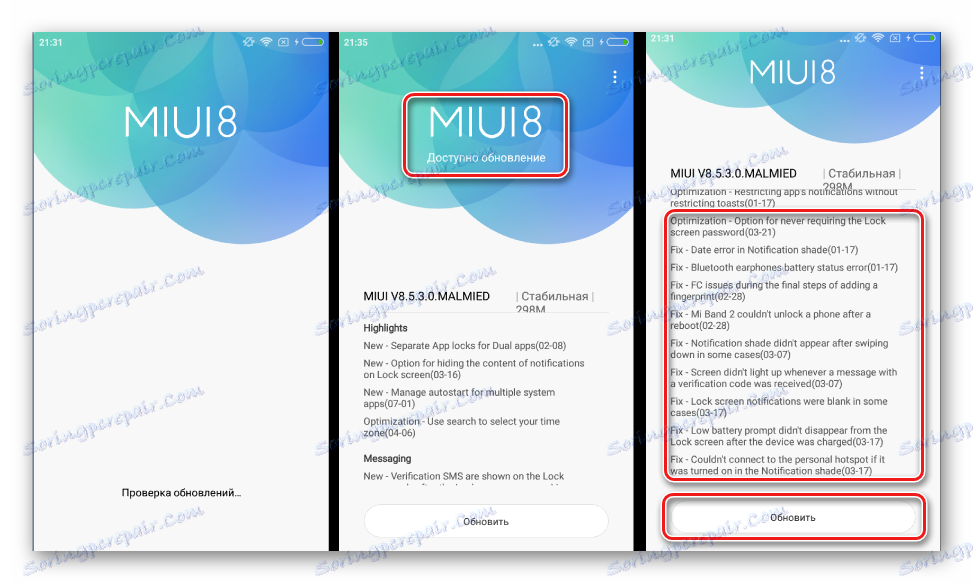
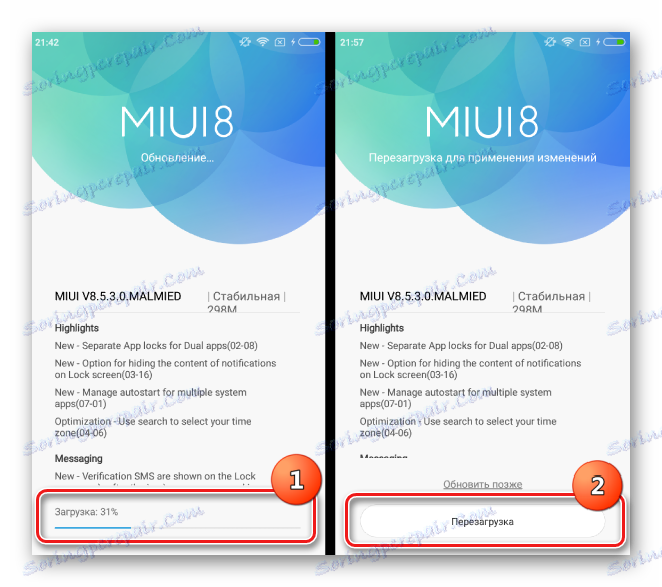
Opätovná inštalácia, zmena typu / typu oficiálneho MIUI
Pravidelná aktualizácia zariadení Xiaomi umožňuje nielen aktualizáciu nainštalovanej verzie operačného systému, ale aj zápis do oddielov pamäte balíka preneseného do pamäte zariadenia. V nižšie uvedenom príklade nielen preinštalujte, ale tiež zmeňte typ firmvéru z globálneho (globálneho) na vývojára.
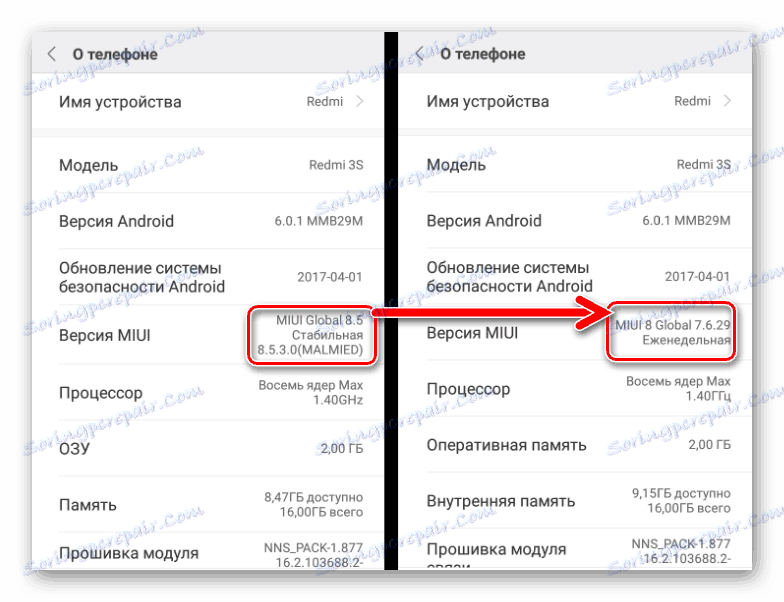
Postupujeme takto:
- Stiahnite si balík s oficiálnou verziou MIUI, ktorý nie je nižší ako ten, ktorý je v telefóne používaný v súčasnosti a balík vložte do pamäte prístroja.
- Otvorte aplikáciu "Aktualizujte systém" a kliknite na obrázok troch bodov v pravom hornom rohu obrazovky.
- V ponuke, ktorá sa otvorí, zvoľte "Vybrať súbor firmvéru" . Potom systém informujeme o ceste k balíku so softvérom, ktorý bol predtým skopírovaný do pamäte. Po kontrole súboru stlačíme tlačidlo "OK" v spodnej časti obrazovky.
- Overí sa správnosť verzie a integrity súboru so softvérom (1), potom skôr zdĺhavý proces dešifrovania (2).
- Pri prechode z globálneho operačného systému na vývojovú platformu je potrebné vymazať pamäťové oddiely obsahujúce používateľské dáta. Vznik správy o tejto potrebe po procese dešifrovania súborov je potvrdením pripravenosti systému priamo prenášať súbory na oddiely. Opätovne skontrolujte, či sú uložené všetky dôležité súbory zo zariadenia, stlačíme tlačidlo "Vymazať a aktualizovať" , potom opäť potvrdíte informovanosť o strate údajov kliknutím na toto tlačidlo.
![Xiaomi Redmi 3S firmware cez tri body, upratovanie pred inštaláciou, potvrdenie]()
Zariadenie sa reštartuje a MIU sa prepíše.
- Proces je plne automatizovaný, neprerušujte ho. Po nainštalovaní požadovaného balíčka a sťahovaní systému Redmix 3S bude potrebné iba vykonať počiatočné nastavenie, v prípade potreby obnoviť údaje a použiť požadovanú verziu MIU.
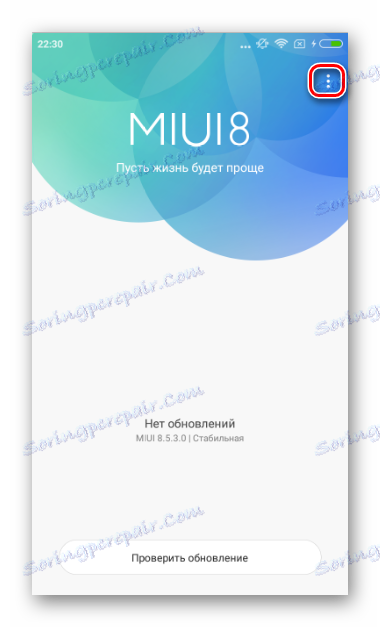
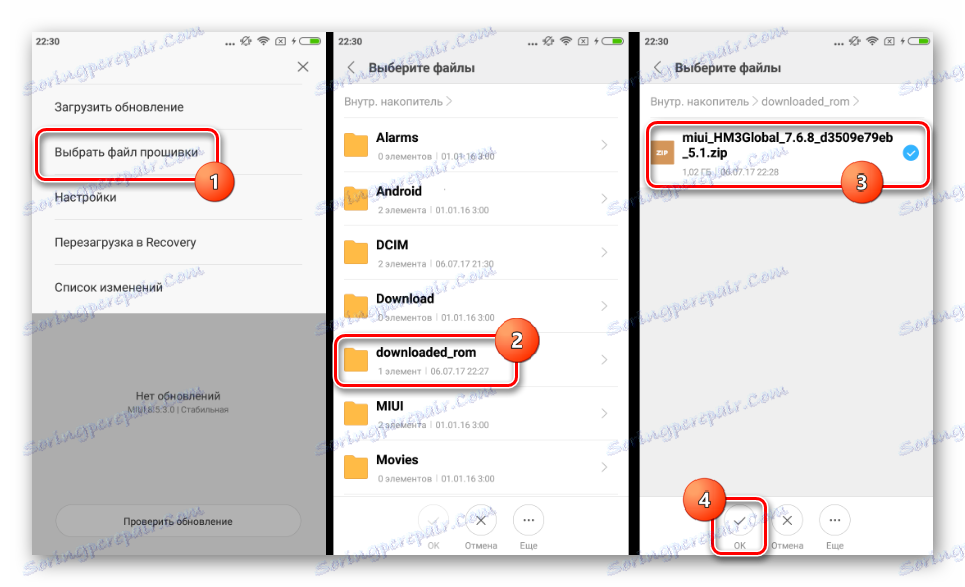
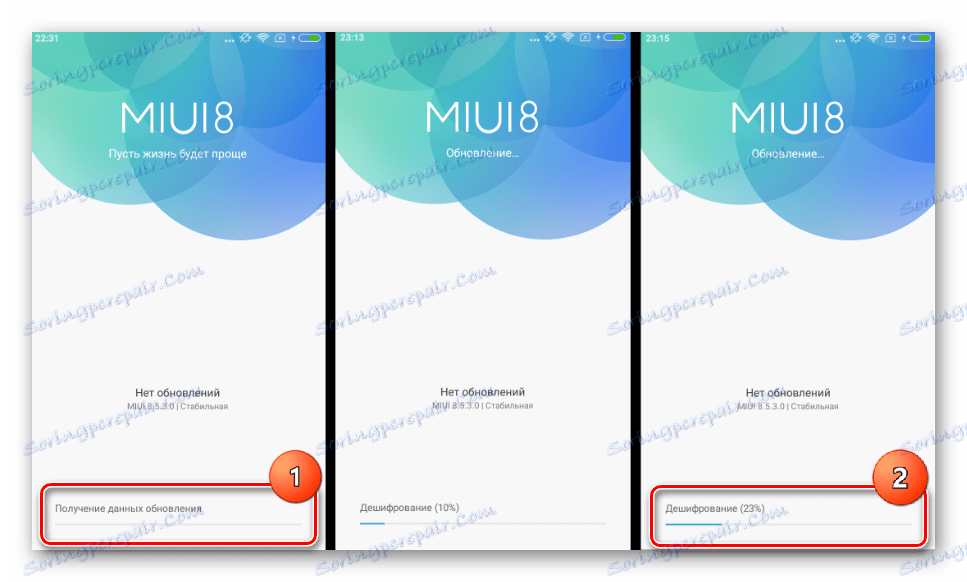

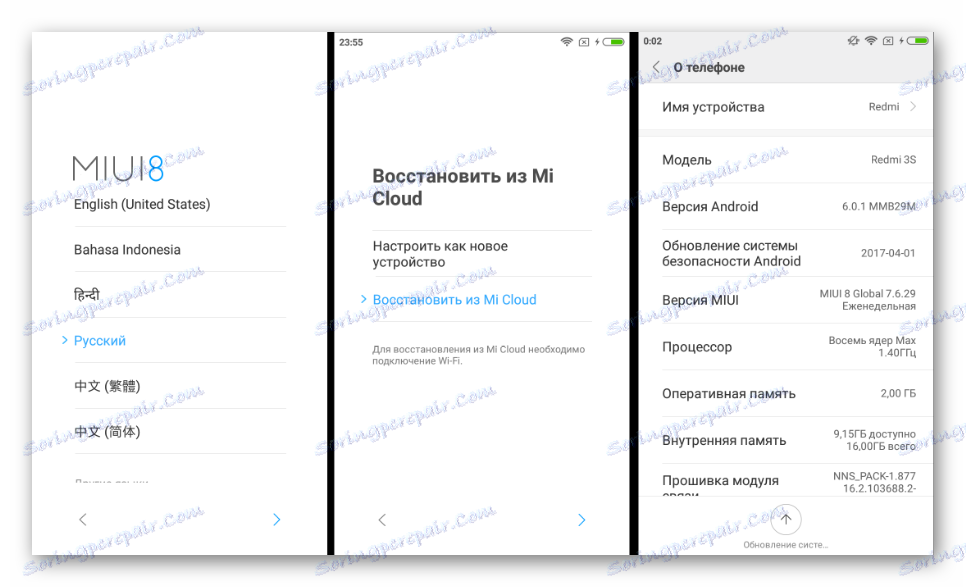
Metóda 2: Mi PC Suite
Spoločnosť Xiaomi ponúka používateľom svojich smartfónov vo všeobecnosti dobrého PC klienta, ktorý je určený na vykonávanie pomerne širokého rozsahu úloh - Mi PC Suite. S pomocou programu je možné vrátane aktualizácie a opätovného nainštalovania operačného systému Redmi 3S, ktorý je predmetom úvah a táto možnosť je oficiálna metóda, čo znamená, že je prakticky vždy efektívna a relatívne bezpečná.
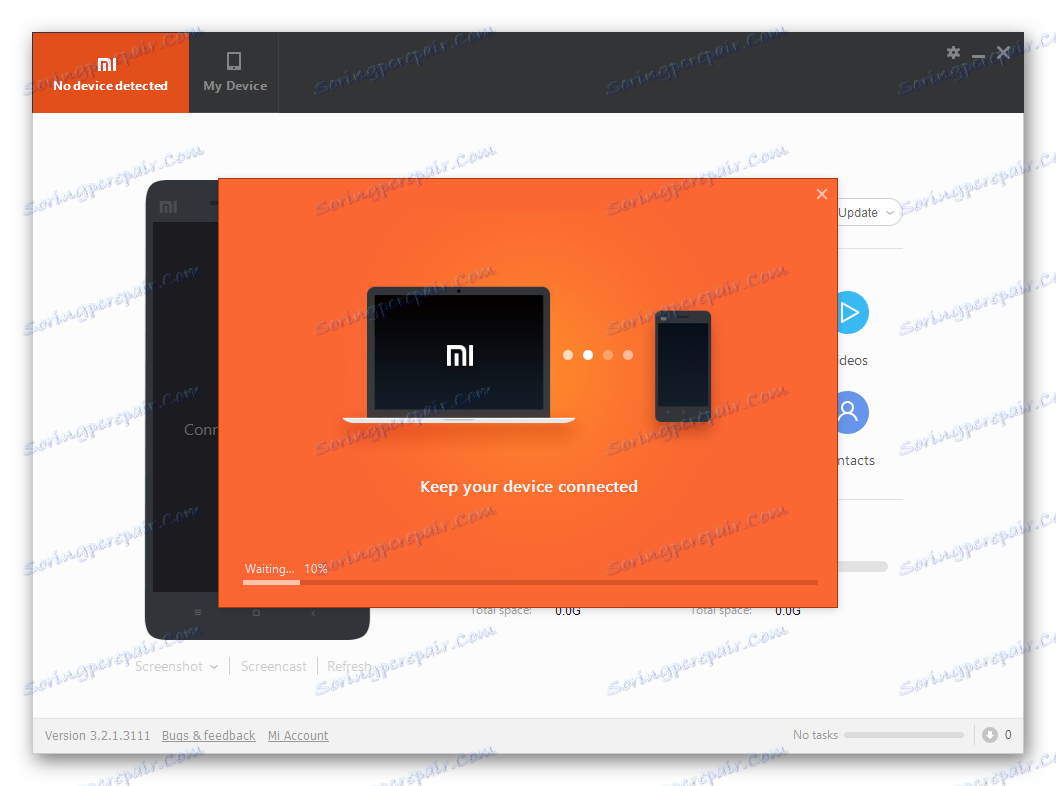
Z neznámych dôvodov spolupracuje s modelom len čínsky klient Mi PC Suite. Anglická verzia stiahnutá z oficiálnych stránok nefunguje a neustále vyžadujú aktualizáciu zariadenia pred použitím.
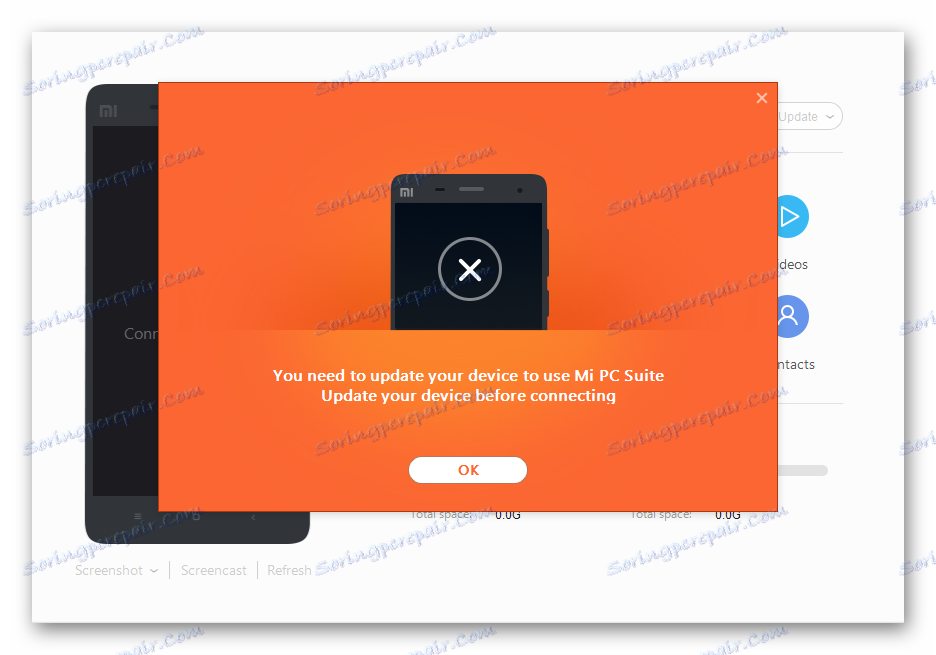
Stiahnite si testovaný inštalačný balík Mi PC Suite odkazom:
Stiahnite si Mi PC Suite pre Xiaomi Redmi 3S
- Prevezmite a potom nainštalujte Mi PC Suite. Spustite inštalačný program a stlačte tlačidlo (1).
- Čakáme na dokončenie inštalácie.
- Po inštalácii sa program automaticky spustí.
- Neskôr môžete spustiť program Mi PC Suite pomocou ikony na pracovnej ploche.
- Po stiahnutí aplikácie preložíme Redmi 3S do režimu obnovenia v továrni. Ak to chcete urobiť, na deaktivovanom zariadení stlačte tlačidlo "Volume +" a potom stlačte tlačidlo "Power" a podržte obe tlačidlá, kým sa nezobrazí ponuka, v ktorej musíte stlačiť tlačidlo "recovery" .
![Xiaomi Redmi 3S vstúpte do obnovy továrne]()
V dôsledku toho sa zariadenie reštartuje a zobrazí sa nasledovné:
- Pripojte zariadenie Redmix 3S k portu USB. Ak s pripojením oneskoríte a neimplementujete ho asi na 60 sekúnd, inteligentný telefón sa automaticky reštartuje na MIUI.
- Mi PC Suite určuje zariadenie, ako aj verziu systému, ktorý je v ňom nainštalovaný.
![Mi PC Suite pre Redmi 3S smartphone je určená, verzia firmvéru]()
Tlačidlá v okne sú nasledujúce:
- (1) - stiahnite si aktualizácie zo serverov Xiaomi;
- (2) - vyberte súbor zo softvéru na disku PC;
- (3) - vymazať používateľské údaje v sekciách smartphonu (podobne ako pri resetovaní z výrobného nastavenia);
- (4) - reštartujte telefón.
![Mi PC Suite pre Redmi 3S Akčné tlačidlá]()
- Ak potrebujete úplnú preinštaláciu operačného systému, vykonáme čistenie dát. Po stlačení tlačidla (3) v okne so snímkou obrazovky sa objaví dotaz. Potvrdenie vymazania údajov sa vykoná stlačením tlačidla vľavo:
- Počas procesu čistenia sa v okne Mi PC Suite nezobrazujú žiadne informácie a na obrazovke smartfónu sa spustí indikátor priebehu plnenia.
- Stlačením tlačidla vyberte balík z disku a povedzte programu cestu k predtým stiahnutému súboru softvéru v okne programu Explorer a potom stlačte tlačidlo "Otvoriť" .
- Súbor stiahnutý do programu v predchádzajúcom kroku bude skontrolovaný. Mi PC Suite vám nedovolí nainštalovať nesprávnu verziu, rovnako ako zmeniť typ zo stabilného MIUI na vývojovú verziu.
- Spustenie postupu na inštaláciu softvéru môžete spustiť stlačením tlačidla (1) v okne, ktoré sa otvorí po overení.
- V procese spustenia pomôcky nie je v aplikácii Mi PC Suite nainštalovaný riadok postupu, hoci sa postup vykonáva. Môžete to overiť prezeraním obrazovky Redmi 3S.
- Postup inštalácie je dosť dlhý, rovnako ako počiatočné sťahovanie, ktoré sa automaticky spustí po inštalácii MIUI. Trpezlivosť by sa mala získať a v žiadnom prípade by sa nemala prerušiť.
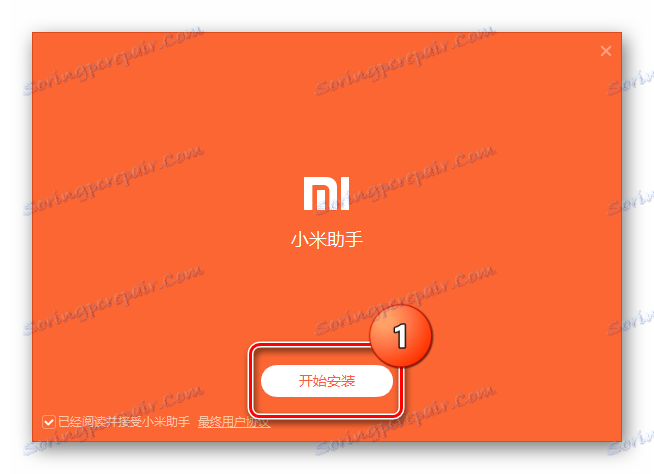

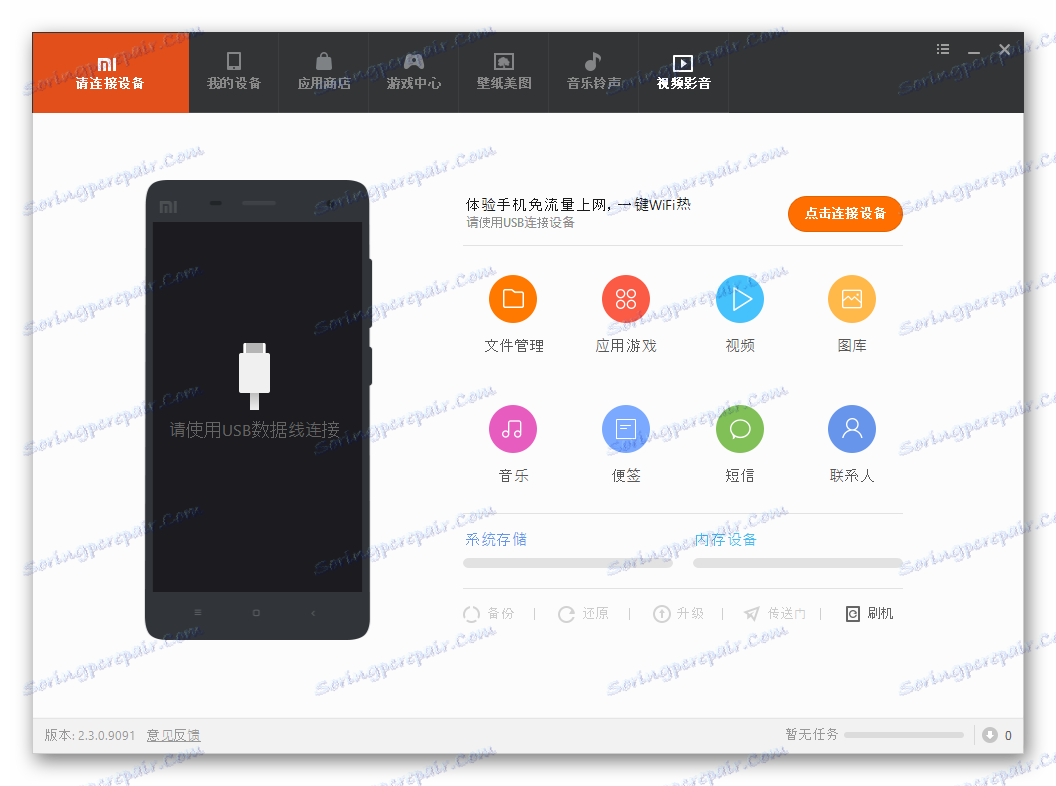


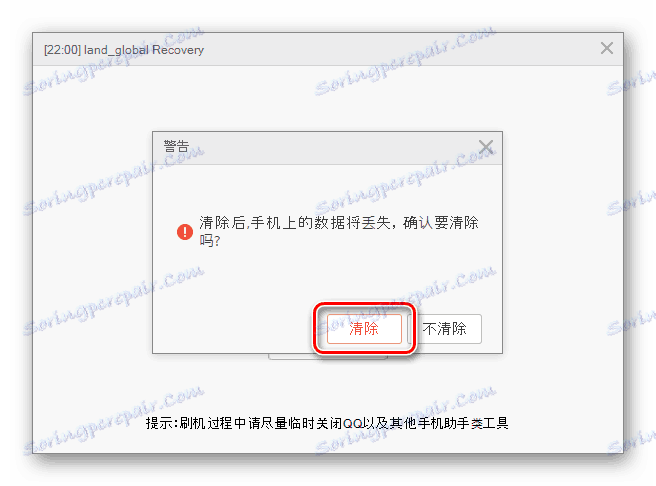
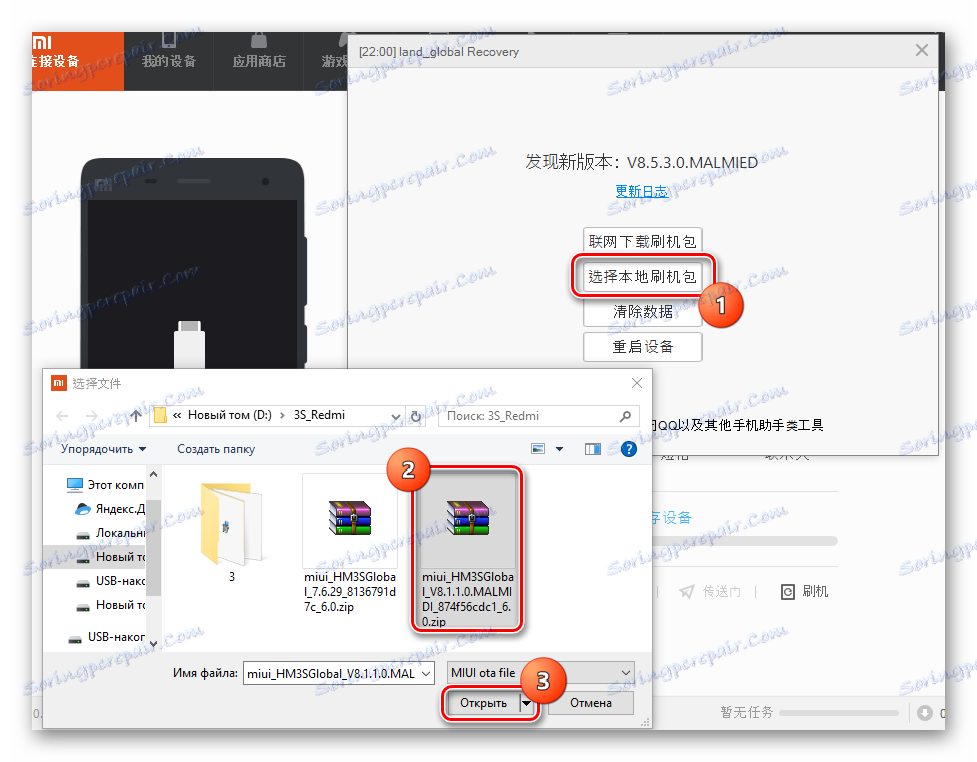
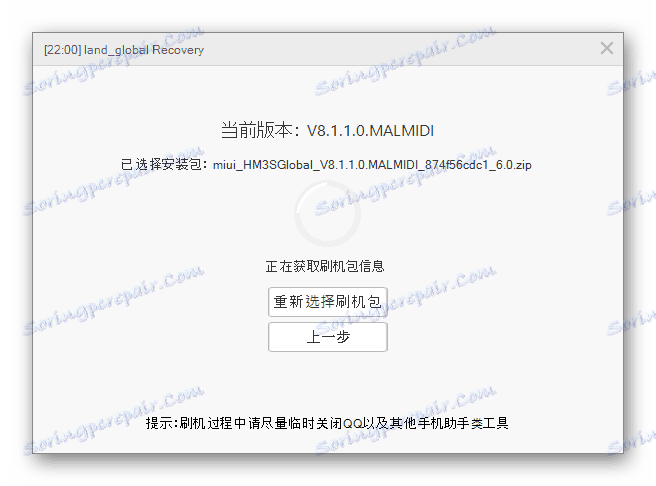
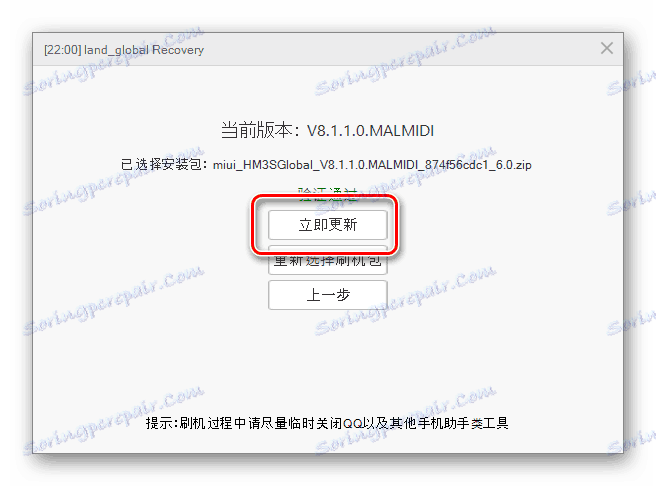
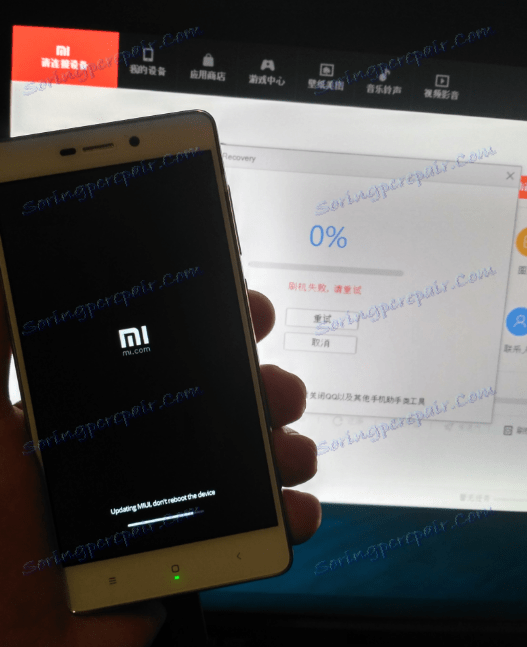
Metóda 3: MiFlash
Jednou z najdôležitejších metód firmvéru Xiaomi Redmi 3S je použitie nádherného nástroja - proprietárnej utility Xiaomi MiFlash , Toto riešenie vám umožňuje jednoducho nainštalovať oficiálnu verziu systému a čo je najdôležitejšie - v niekoľkých jednoduchých krokoch umožňuje obnovenie nefunkčných zariadení v softvérovom pláne.

Podrobnejšie je, že proces inštalácie operačného systému pomocou zariadenia MiFlash v zariadeniach Xiaomi je popísaný v článku na nižšie uvedenom odkazu. V rámci tohto článku budeme brať do úvahy iba jednu z vlastností modelu, ktorý sa zvažuje. Vo všeobecnosti vykonávame kroky z výučby a získame výsledok zariadenia s oficiálnym MIUI vybraným pri načítaní typu balíka.
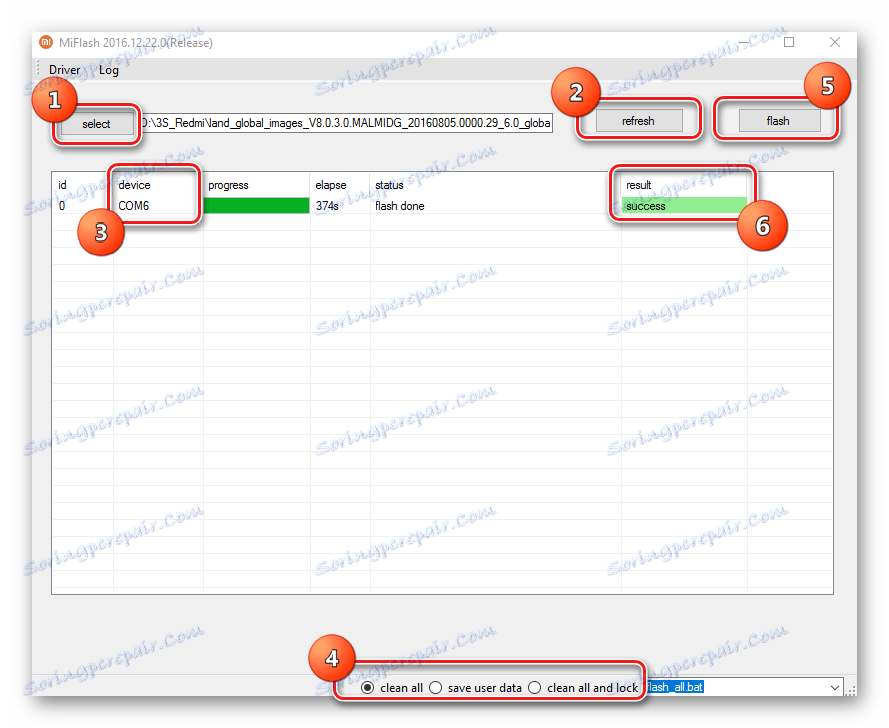
Čítajte viac: Ako flash Xiaomi smartphone cez MiFlash
A teraz o možnej nuancii. Aby ste mohli implementovať štandardný postup inštalácie operačného systému, je potrebné zariadenie pripojiť do režimu EDL (núdzové prevzatie). V požadovanom režime je zariadenie definované v "Správcovi zariadení" ako "Qualcomm HS-USB Qdloader9008"
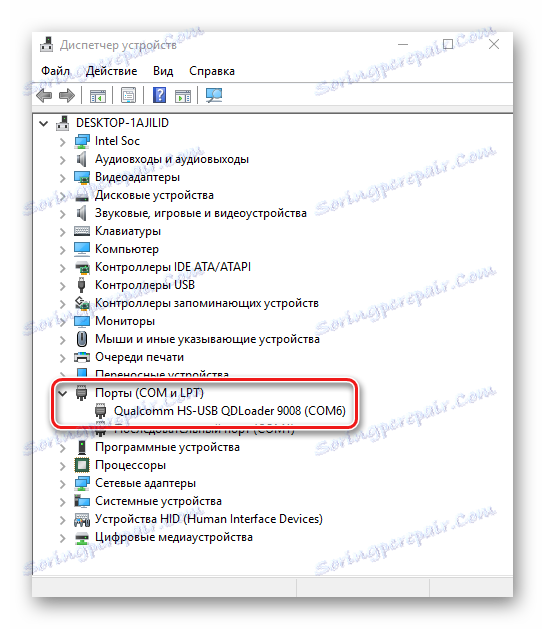
a v službe MiFlash ako "SO XX" , kde XX je číslo portu zariadenia

Model Redmi 3S, najmä v prípade "oskirpichivaniya, môže poskytnúť svojmu majiteľovi problémy s touto otázkou. Snažíme sa preložiť smartphone do správneho stavu.
Metóda 1: Štandardné
- Na vypnutom zariadení podržte stlačené tlačidlo "Volume +" a potom tlačidlo "Power" , kým sa nezobrazí nasledujúca obrazovka:
- V otvorenom menu kliknite na "Stiahnuť" .
- Obrazovka telefónu by mala zhasnúť - prístroj je v režime EDL.
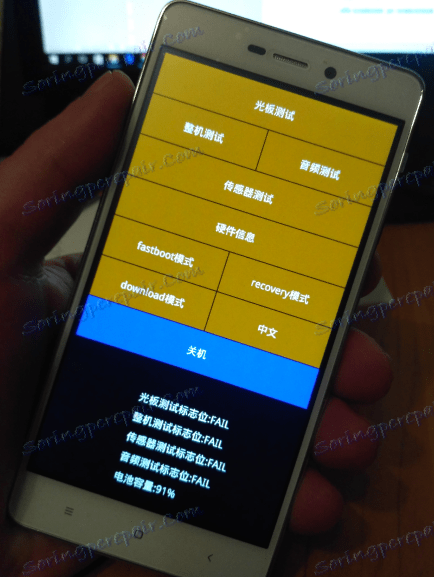
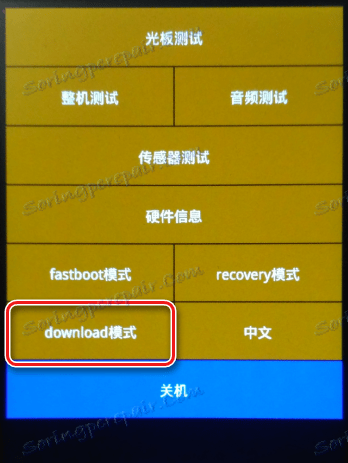
Metóda 2: Fastboot
Ak štandardná metóda nefunguje, kvôli dostupnosti vlastnej obnovy alebo z iných dôvodov, môžete Redmi 3S dať do núdzového režimu pomocou príkazu fastboot.
- Prevezmite a rozbaľte balík s ADB a fastboot , napríklad tu ,
- Transformujeme smartphone do režimu "Fastboot" . Ak to chcete urobiť, stlačte súčasne tlačidlo zníženia hlasitosti a zapnutie vypnutého zariadenia, podržte ich, kým sa na obrazovke nezobrazí obrázok zajača, ktorý opravuje systém Android, pod ktorým bude nápis "Fastboot" .
- Pripojte zariadenie k portu USB a potom spustite príkazové okno. Ak to chcete urobiť, kliknutím a podržaním na klávesnici "Shift" kliknite pravým tlačidlom myši na voľnú oblasť v adresári. V rozbaľovacom zozname akcií sa nachádza položka " Otvorte príkazové okno" . Klikneme na ňu ľavým tlačidlom myši.
- Na príkazovom riadku napíšte nasledujúce:
fastboot oem edla stlačte tlačidlo "Enter" .
- V dôsledku toho telefón prestane dávať znaky života (obrazovka sa vypne, krátke stlačenie hardvérových kľúčov neodpovedá), ale zariadenie je v režime "Stiahnuť" a je pripravené pracovať s MiFlash.
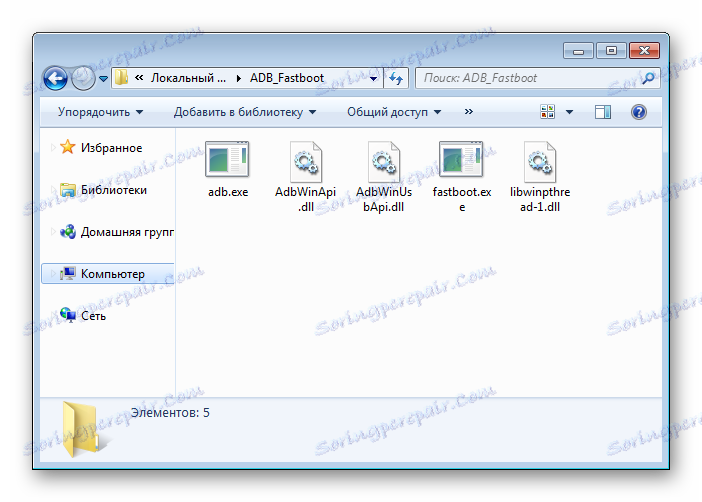
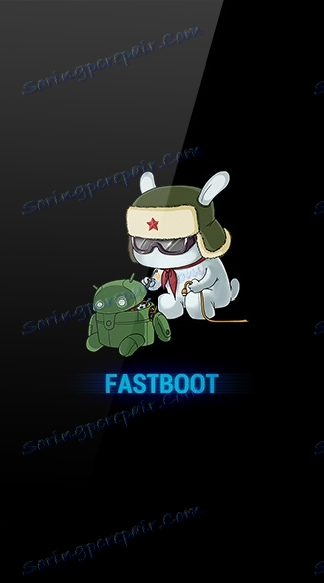
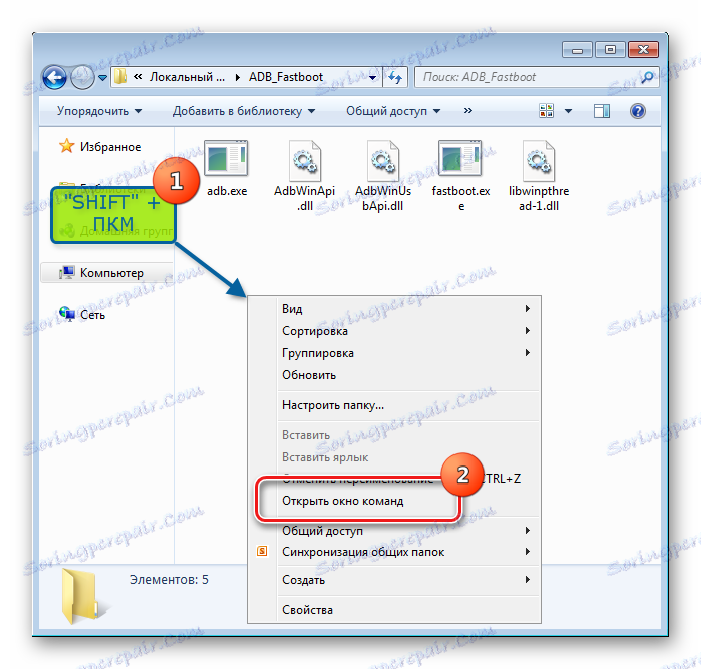
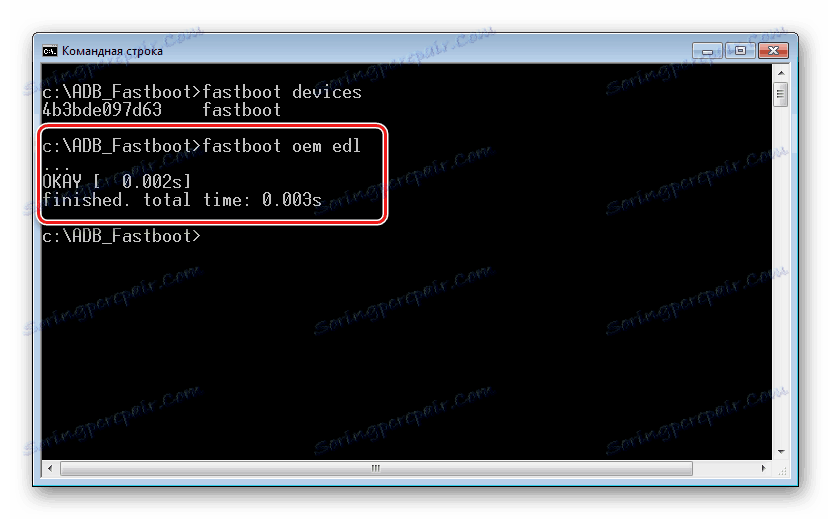
Metóda 3: Kábel s uzavretým kontaktom
Ak sa pomocou predchádzajúcich metód nemôžete prepnúť do režimu EDL, môžete použiť nasledujúcu metódu, ktorá znamená dočasnú "modifikáciu" kábla USB, ktorý sa používa na pripojenie zariadenia k počítaču.
Metóda vyžaduje starostlivosť a pozornosť! V prípade chyby používateľa počas manipulácie môže dôjsť k hardwarovému poškodeniu smartphonu a / alebo portu USB!
Metodológia metódy vyžaduje pripojenie zariadenia Redmi 3S krátko na port USB pomocou kábla, ktorého kontakt D + je uzavretý na telese konektora.

- Robíme dočasný skokan. Môžete si vziať kus drôtu, ale výhodnejšie je použitie hliníkovej fólie.
![Kábel Xiaomi Redmi 3S pre kábel EDL]()
Budúci jumper ohýbame formou slučky.
- Na konektor kábla umiestnime jumper, takže druhý kontakt vľavo, pri pohľade na miesto plastového podkladu v spodnej časti, je uzavretý na tele:
- Pripojte konektor micro-USB k zariadeniu OFF. Potom kábel opatrne prepojte s prepojkou na port USB počítača.
![Káblové pripojenie Xiaomi Redmi 3S s prepojkou]()
Viac. Ak zariadenie zavesí na šetrič obrazovky "MI" alebo počas zavádzacieho procesu, nie je možné ho vypnúť dlhým stlačením tlačidla "Napájanie" , potom pred pripojením kábla cez jumper k počítaču podržte stlačené tlačidlo napájania na smartfóne. Кнопку «Питание» отпускаем, как только экран девайса погаснет в результате подключения модифицированного кабеля к порту ЮСБ.
- Ждем 5-10 секунд, извлекаем кабель с перемычкой из USB-порта ПК, удаляем перемычку и вставляем кабель на место.
- Смартфон переведен в Download-режим.


Viac. Выход из режимов «Fastboot» , «EDL» , «Recovery» осуществляется с помощью длительного (около 10 секунд) нажатия клавиши «Питание» . Если это не срабатывает, зажимаем одновременно все три аппаратные клавиши девайса: «Громкость+» , «Громкость-» , «Включение» и удерживаем их до перезагрузки телефона.
Способ 4: QFIL
Еще одну возможность прошить Xiaomi Redmi 3S, а также восстановить «окирпиченный» девайс предоставляет утилита Qualcomm Flash Image Loader (QFIL). Этот инструмент – часть программного комплекса QPST, разработанного создателем аппаратной платформы рассматриваемой модели.

Способ предполагает использование fastboot-прошивок для MiFlash, а также потребует перевода девайса в edl-режим одним из методов, описанных выше. Загрузить программу можно по ссылке:
Скачать QFIL для прошивки Xiaomi Redmi 3S
- Загружаем fastboot-прошивку с официального сайта Xiaomi и распаковываем полученный пакет в отдельную папку. При работе с QFIL понадобится содержимое каталога «images» .
- Устанавливаем пакет QPST, следуя инструкциям инсталлятора.
- По завершении инсталляции программного комплекса
![QFIL для Redmi 3S установка QPST завершена]()
открываем папку, расположенную по пути:
C:Program Files (x86)QualcommQPSTbinзатем дважды кликаем по файлу QFIL.exe .
![Xiaomi Redmi 3S запуск QFil для прошивки из папки с файлами QPST]()
Либо находим приложение QFIL в меню «Пуск» Windows (раздел QPST) и запускаем его.
- Переключатель «Select Build Type» устанавливаем в положение «Flat Build» .
- В поле «ProgrammerPath» нужно добавить специальный файл prog_emmc_firehose_8937_ddr.mbn . Нажимаем «Browse» , затем выбираем файл в окне Проводника и нажимаем кнопку «Открыть».
- После предыдущего действия, нажимаем «LoadXML» ,
![QFIL для Redmi 3S Load XML]()
что позволит поочередно добавить файлы:
- rawprogram0.xml
- patch0.xml
![QFIL для Redmi 3S Load XML rawprogram0.xml]()
- Подключаем Редми 3S, предварительно переведенный в EDL-режим, к ПК. Подтверждением правильного определения девайса программой является надпись «Qualcomm HS-USB QDLoader9008» в верхней части окна, а также сменившая на однотонный синий цвет кнопка «Download» .
- Убеждаемся, что все поля заполнены как на скриншоте выше, и начинаем перенос файлов в разделы памяти девайса нажатием «Download» .
- Прогресс записи файлов в память смартфона сопровождается появлением различных надписей в поле «Status» .
- Манипуляции, проводимые QFIL, занимают около 10 минут и завершаются сообщениями «Download Succeed» , «Finish Download» в поле «Status» .
- Закрываем программу, отключаем телефон от USB-порта и запускаем длительным нажатием (около 10 секунд) клавиши «Включение» .
- Изначально аппарат загрузится в режим «Recovery» . Просто ждем 30-60 секунд до автоматической перезагрузки (появления логотипа «MI» ), после которой произойдет длительная инициализация установленных системных компонентов.
- Завершением установки ПО можно считать появление экрана-приветствия MIUI.
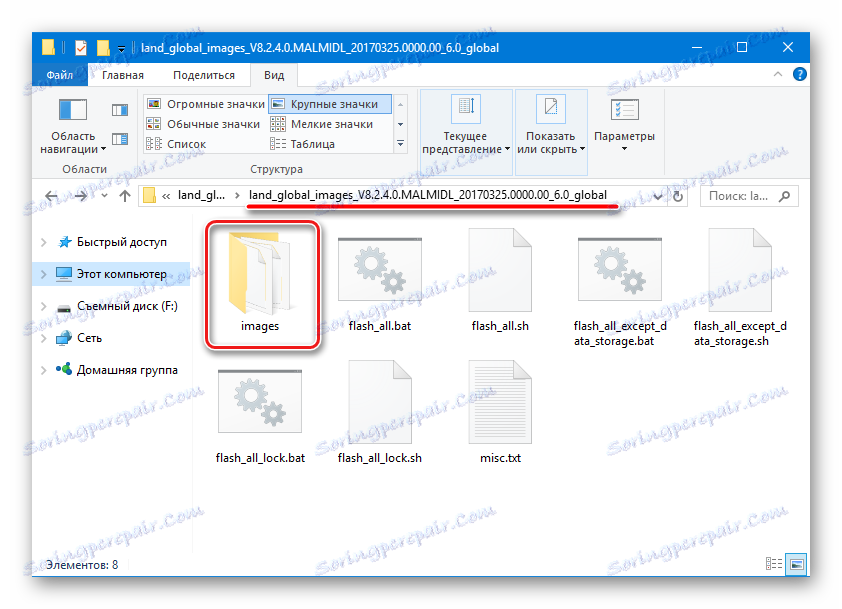
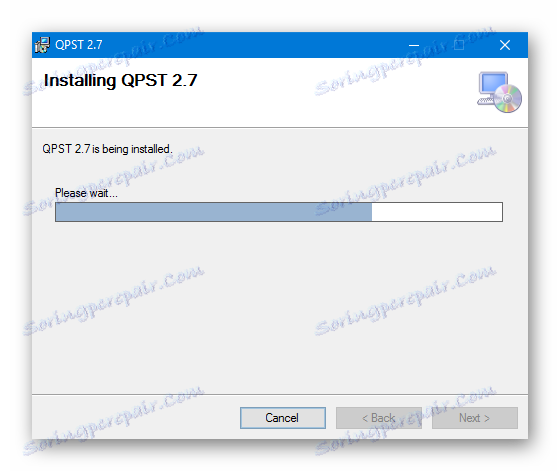
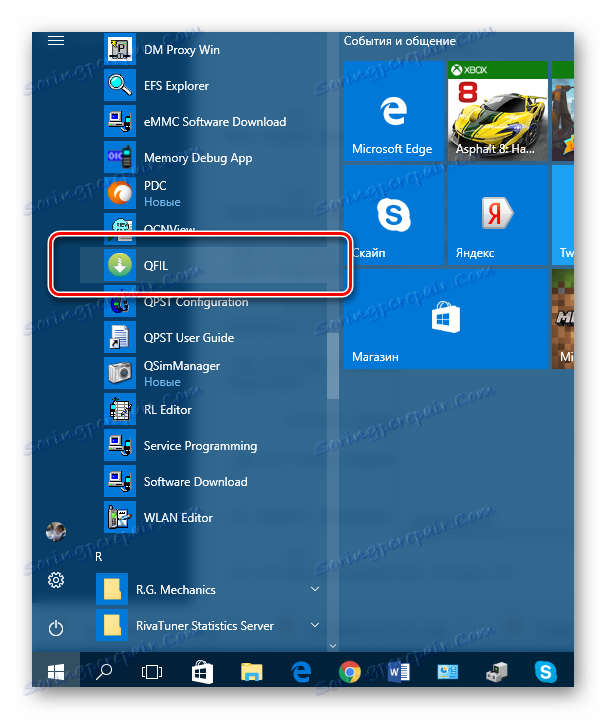
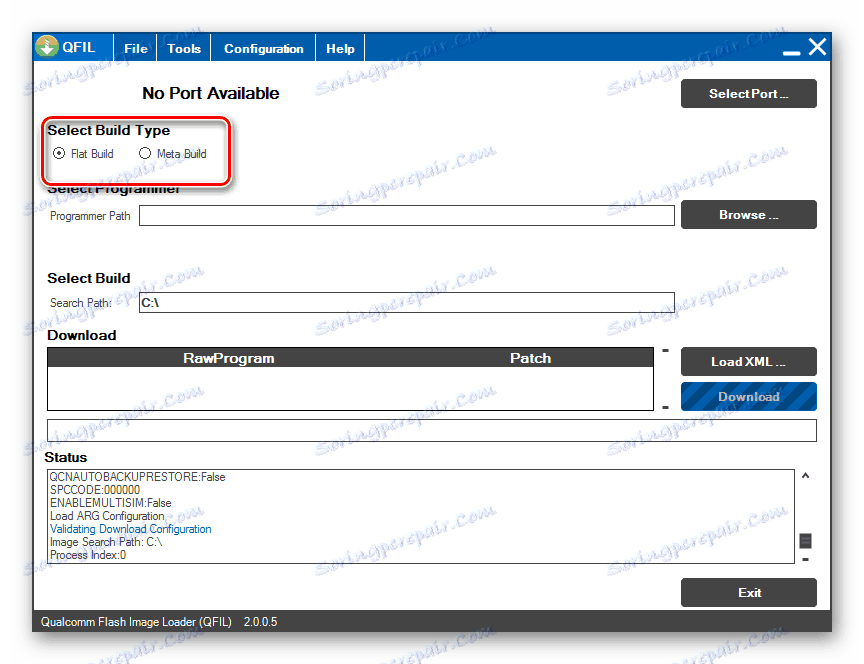
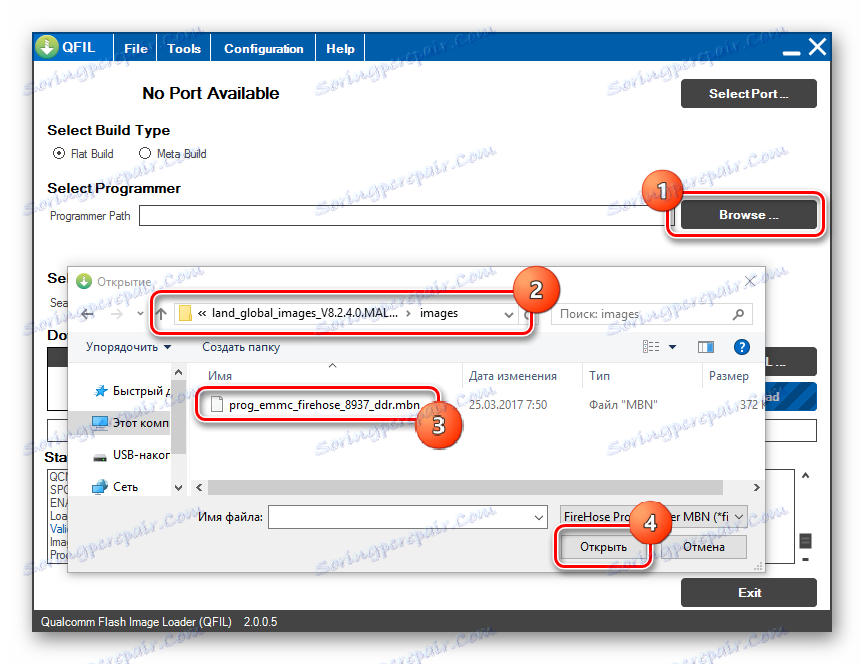
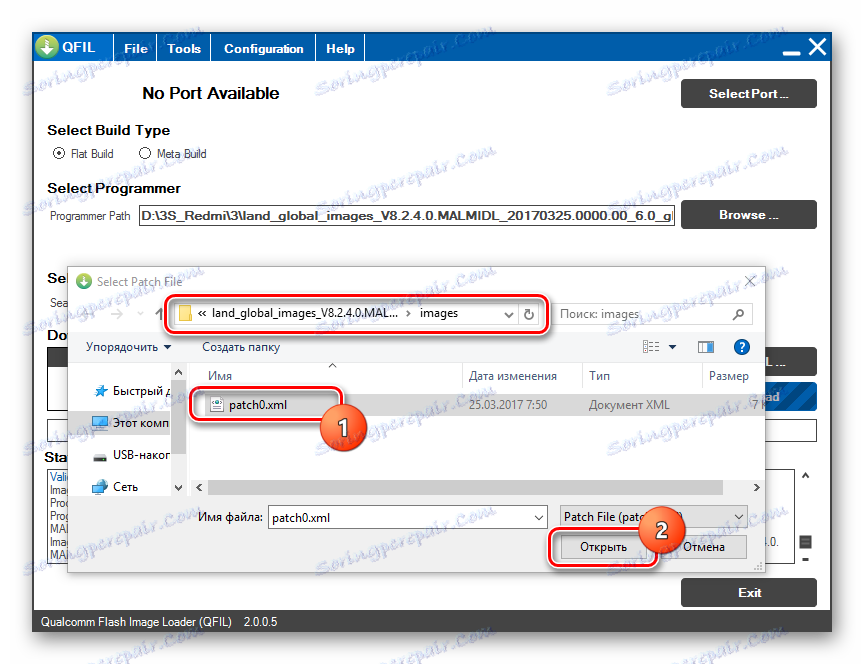
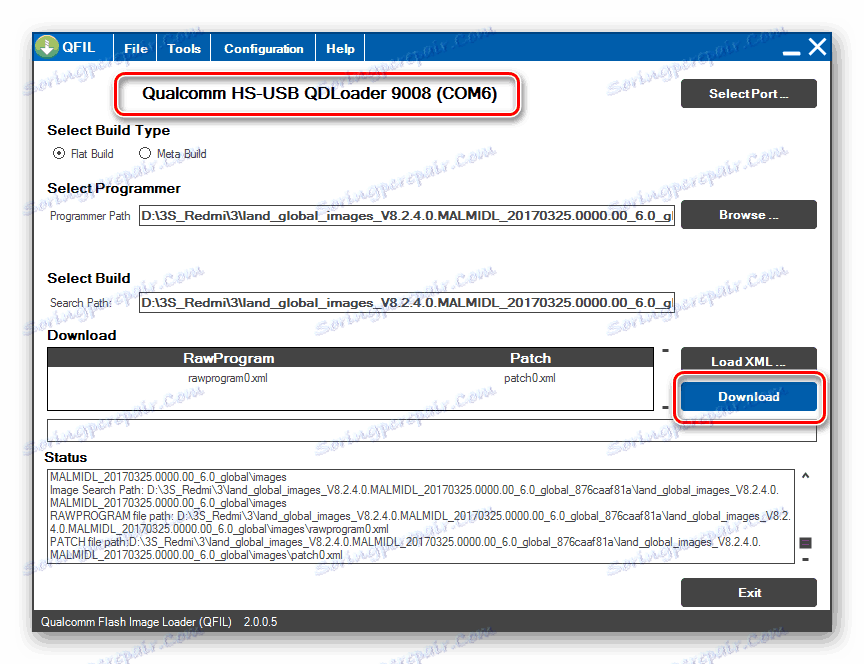
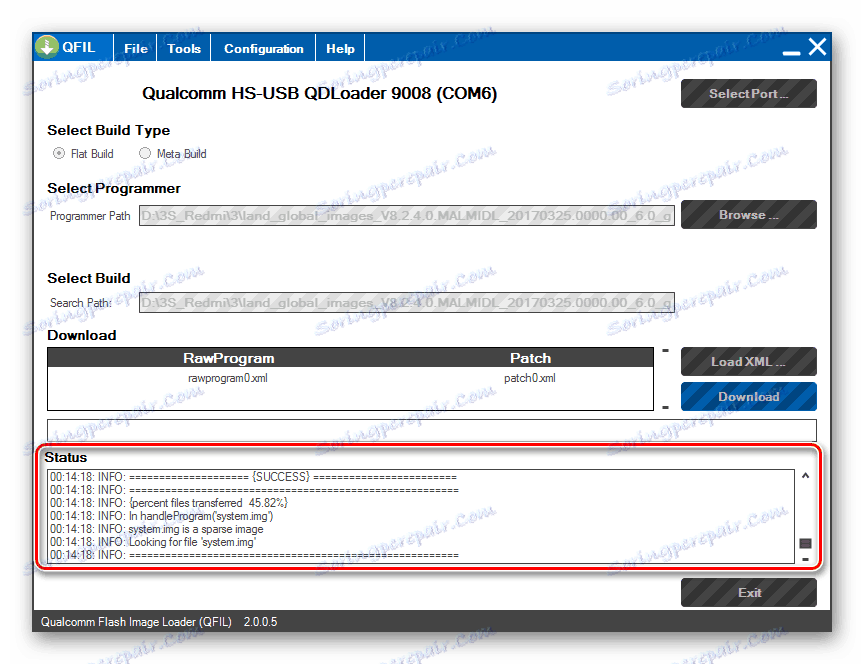
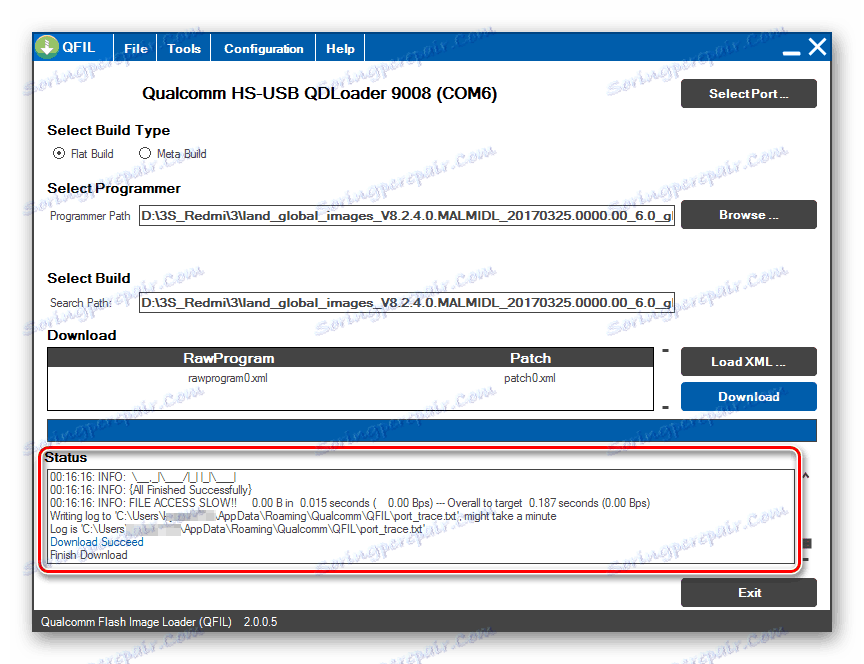
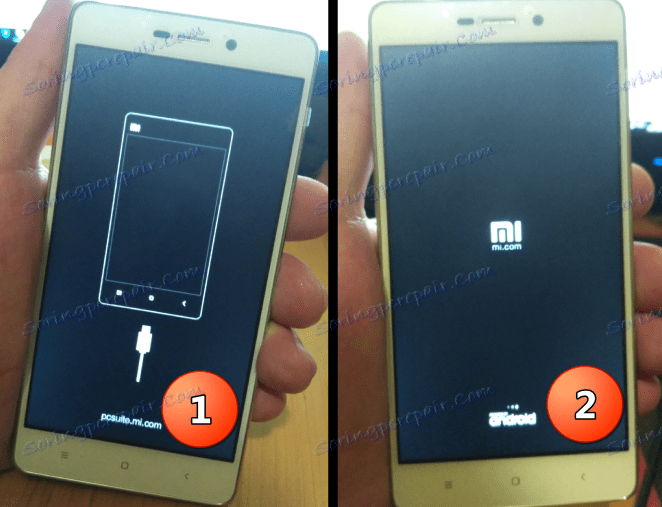
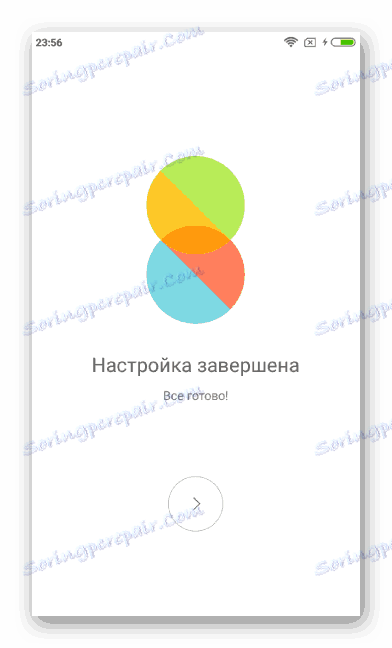
Способ 5: Fastboot
Для установки ОС в Redmi 3S через Fastboot не требуется инсталляция каких-либо Windows-утилит, поэтому метод кажется предпочтительным при возникновении проблем в работе приложений из способов выше. Кроме того, Fastboot может оказаться единственным действенным методом восстановления, если девайс способен загрузиться лишь в fastboot-режим.
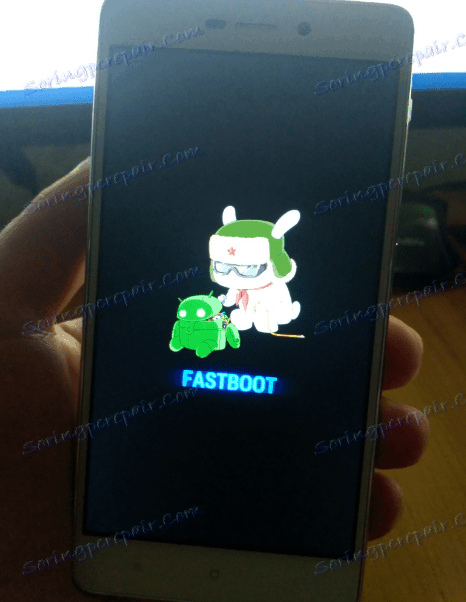
Для установки ПО в Редми 3S через Fastboot по инструкции ниже, понадобится лишь загруженная с сайта Xiaomi fastboot-прошивка.
- Распаковываем пакет с ОС в отдельный каталог.
- Переводим девайс в режим «Fastboot» и подключаем его к ПК.
- Открываем в Проводнике каталог, полученный в результате распаковки пакета с ОС (необходима папка, содержащая подпапку «images» ), и запускаем один из файлов-скриптов:
![Xiaomi Redmi 3S прошивка через фастбут запуск одного из скриптов]()
- flash_all.bat (перенос файлов ОС в разделы девайса с предварительной очисткой пользовательских данных);
- flash_all_except_data_storage.bat (инсталляция с сохранением пользовательских данных);
- flash_all_lock.bat (полная очистка памяти телефона и блокировка загрузчика перед записью прошивки).
- Манипуляции с разделами памяти Редми 3S и перенос в них нужных файлов начнутся автоматически. В открывшемся после запуска одного из скриптов окне командной строки появляются строчки-ответы системы, описывающие происходящее.
- По завершении операций в командной строке отображается надпись «rebooting…» , аппарат при этом автоматически перезагружается в MIUI.
![Fastboot-прошивка Redmi 3S завершение установки]()
Как и в других случаях после инсталляции ОС в девайс, первый запуск продлится достаточно долго.
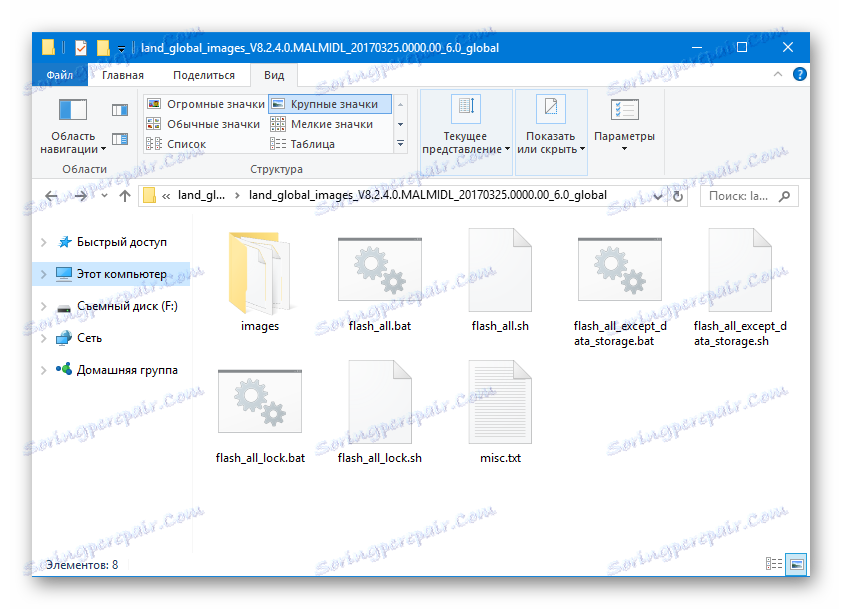
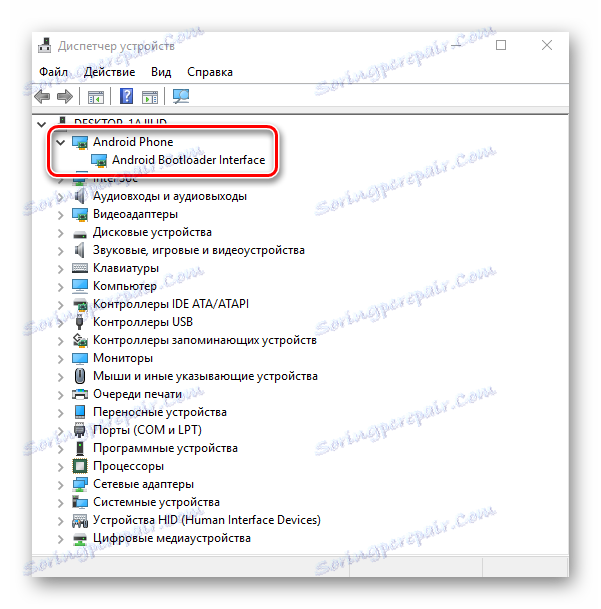
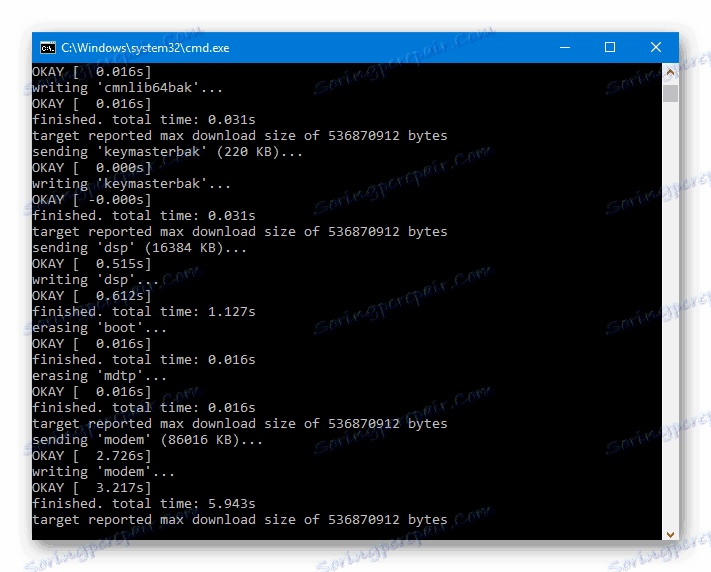
Локализованные прошивки
Читатель, который ознакомился со статьей «Выбираем прошивку MIUI» , вероятно знает, что есть несколько команд, выпускающих вариации ОС для аппаратов XIAOMI, адаптированные для пользователей русскоязычного региона и наделенные дополнительными возможностями в виде патчей и исправлений.
Еще раз напоминаем о необходимости разблокировки загрузчика перед применением инструкций ниже! В противном случае получение неработоспособного телефона в процессе манипуляций гарантировано!
Что касается Редми 3S, для аппарата существуют официальные решения от Miui.su, Xiaomi.eu, MiuiPro, MultiROM, а также огромное количество прошивок, собственноручно модернизированных пользователями. Можно выбрать любую локализованную прошивку, — способ установки в Редми 3S подобных решений не отличается. В примере ниже использована Developer-сборка МИУИ от Miui Russia. Из преимуществ решения – полученные рут-права и при этом возможность обновления через OTA.
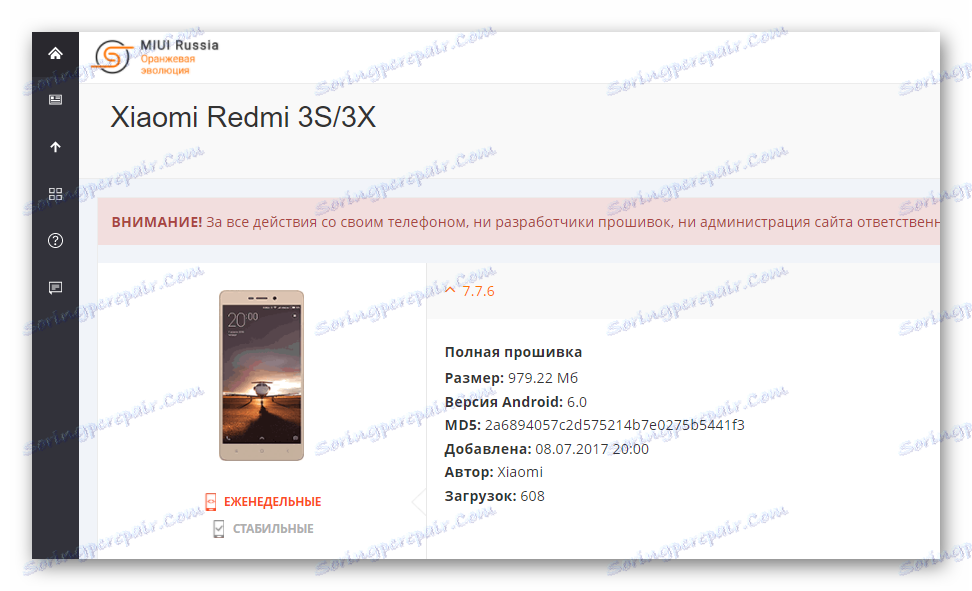
Шаг 1: Установка и настройка TWRP
Все локализованные решения на Redmi 3S устанавливаются через кастомное рекавери TWRP , Чтобы быстро инсталлировать саму модифицированную среду восстановления в рассматриваемый смартфон, а также правильно настроить TWRP, нужно прибегнуть к несколько нестандартному решению – использованию специальной утилиты для ПК — TWRP Installer Tool.
Загрузить архив с файлами, содержащий необходимое, включая образ рекавери, можно по ссылке:
Загрузить TWRP Installer Tool и образ рекавери для Xiaomi Redmi 3S
- Загружаем и распаковываем пакет по ссылке выше в отдельную папку. В итоге получаем следующее:
- Дважды кликаем по файлу twrp-installer.bat для запуска скрипта.
- Переводим телефон в режим «Fastboot» и подключаем его к USB, а затем после определения девайса нажимаем любую клавишу на клавиатуре для перехода к следующему этапу работы.
- Убеждаемся, что девайс находится в режиме «Fastboot» и нажимаем любую клавишу еще раз.
- Процесс записи TWRP занимает всего пару секунд, а о его успешно завершении свидетельствует надпись-ответ в командной строке: «Process Completed» .
- Для автоматической перезагрузки девайса в модифицированную среду восстановления нажимаем любую клавишу на клавиатуре.
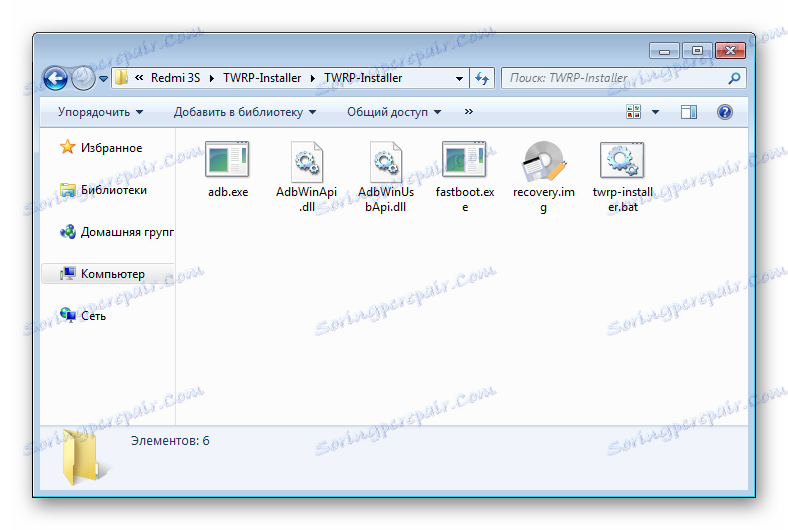
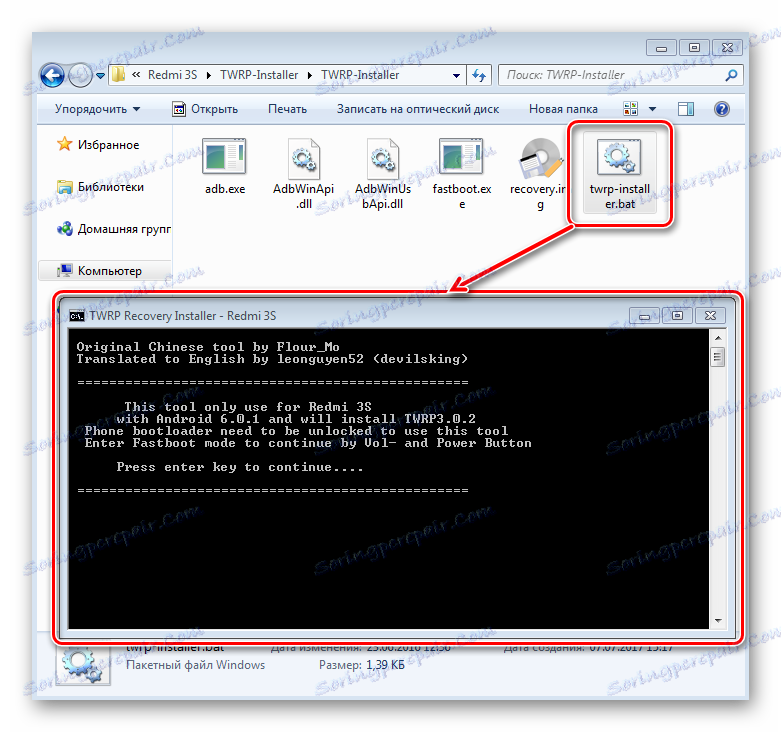
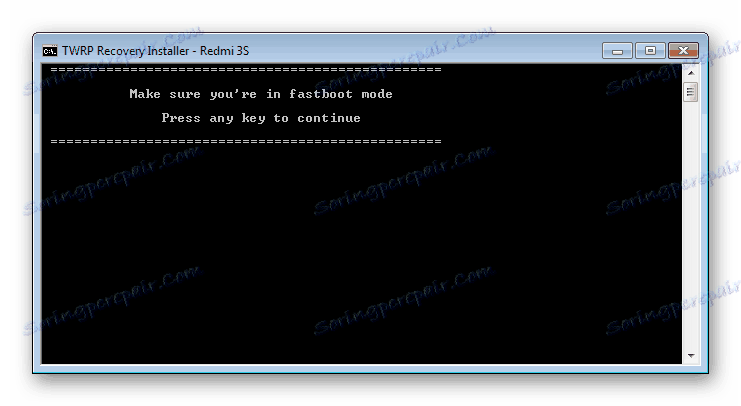
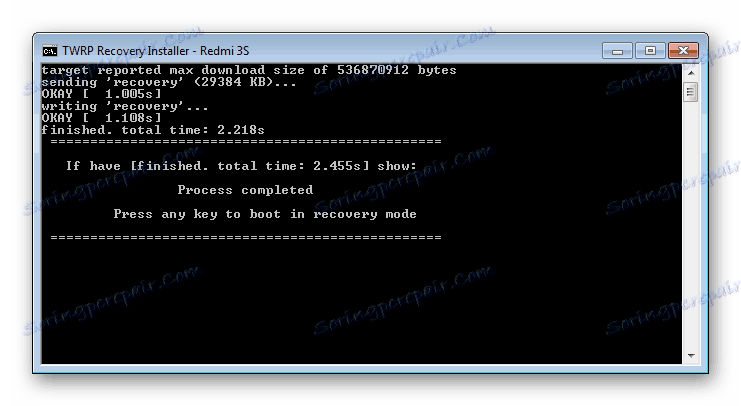
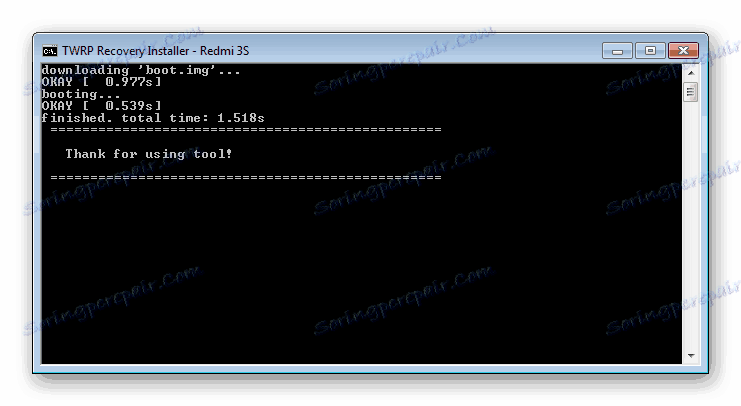
Настройка TWRP для Xiaomi Redmi 3S
Переходим к настройке TWRP для Xiaomi Redmi 3S.
Важно выполнить нижеперечисленные пункты крайне внимательно, дабы избежать проблем в будущем.
- После загрузки в первый раз TWRP задает вопрос о разрешении на проведение модификации системного раздела.
- Возможны два варианта действий:
- Оставить раздел неизменным (это позволит получать обновления системного официального ПО «по воздуху»). Нажимаем кнопку «Keep Read Only» и продолжаем пользоваться TWRP;
- Согласиться на изменение системного раздела (в случае использования локализованных и кастомных прошивок это более предпочтительный вариант). Делаем свайп вправо в поле «Swipe to Allow Modifications» .
![Xiaomi Redmi 3S TWRP изменение системного раздела Swipe to Allow Modifications]()
ОБЯЗАТЕЛЬНО (иначе впоследствии смартфон будет «висеть» на логотипе загрузки ОС) переходим в раздел «Advanced» , а затем в раскрывшемся экране нажимаем «Disable DM-Verify» . Подтверждаем действие свайпом вправо в соответствующем поле «Swipe to Disable Verify» .
![Xiaomi Redmi 3S TWRP изменение системного раздела Keep Read Only]()
![Xiaomi Redmi 3S модификация системного раздела Disable DM-Verify]()
После выполнения вышеперечисленного можно перезагрузиться в установленную ОС или продолжить использование модифицированного рекавери TWRP.
- Для удобства в дальнейшей работе переключаем язык интерфейса TWRP на русский. Для этого нужно пройти по пути «Settings» — тап по изображению глобуса в верхнем правом углу экрана – выбрать «Русский» в перечне и нажать «Set language» в нижнем правом углу экрана.
- Вход в TWRP-рекавери, установленное на Redmi 3S, осуществляется с помощью аппаратных клавиш «Громкость+» и «Питание» , удерживаемых на выключенном смартфоне до появления меню в котором выбирается пункт «recovery» . В следующем экране нажимаем кнопку синего цвета, что приведет к загрузке кастомной среды восстановления.
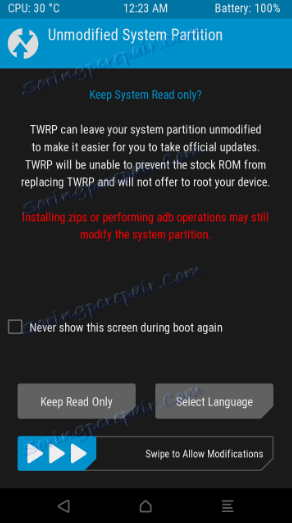

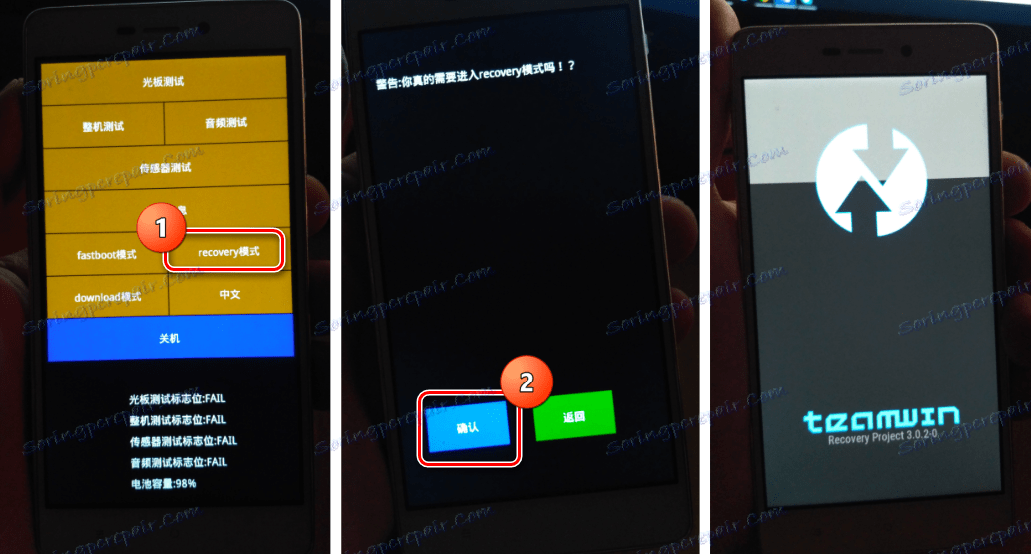
Шаг 2: Инсталляция локализованной MIUI
После того, как Редми 3S будет оснащен модифицированным рекавери TWRP, у пользователя появляется широчайший круг возможностей по установке самых разных типов и видов прошивок. Процесс инсталляции ПО в рассматриваемый аппарат через модифицированную среду восстановления ничем не отличается от в целом стандартной процедуры, шаги которой подробно описаны в уроке по ссылке:
Čítajte viac: Как прошить Android-устройство через TWRP
В рамках настоящей статьи остановимся лишь на важных для модели Redmi 3S моментах:
- Заходим в TWRP и делаем очистку разделов.
![Xiaomi Redmi 3S TWRP очистка разделов перед прошивкой]()
Перечень конкретных разделов, для которых вайп перед инсталляцией ОС обязателен, зависит от того какая сборка установлена в аппарат и какую планируется инсталлировать:
- Повышая, понижая, сохраняя версию МИУИ, но переходя с официального решения на локализованное или наоборот, а также меняя сборку от одной команды на ПО другой, необходимо провести очистку всех разделов, за исключением OTG и MicroSD, то есть, установить прошивку начисто.
- Повышая версию ПО, при этом используя сборку от одного и того же проекта локализации MIUI, вайпы можно не делать.
- Понижая версию системы, при этом используя сборку от одной и той же команды необходимо обязательно очистить раздел Data, иначе есть риск получить отсутствие связи, так как возможно повреждение модема. Вайпы остальных разделов проводятся по усмотрению/пожеланию пользователя.
![Xiaomi Redmi 3S TWRP полная очистка все разделы]()
- После очистки разделов загружаем прошивку и помещаем пакет во внутреннюю память смартфона либо на карту памяти. Сделать это можно не выходя из TWRP.
- Инсталлируем zip-пакет через меню «Установка» .
- По завершении процесса, перезагружаемся в обновленную и модифицированную одной из команд-разработчиков сборку МИУИ.
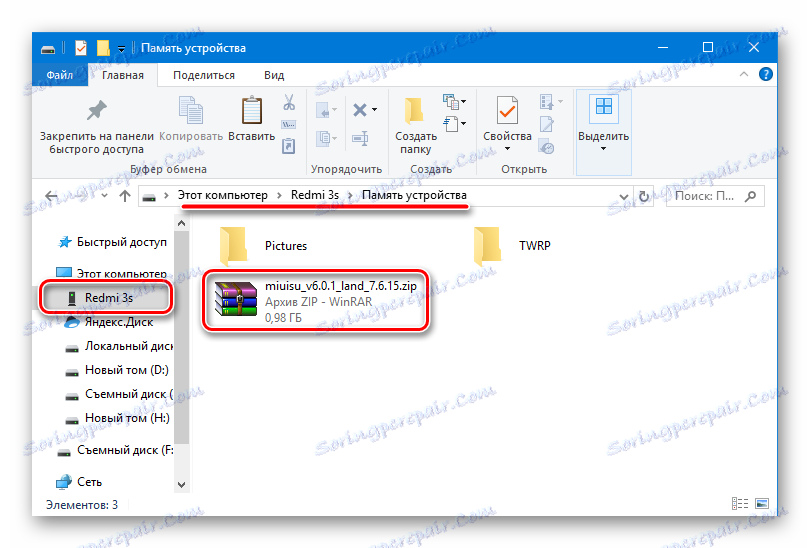
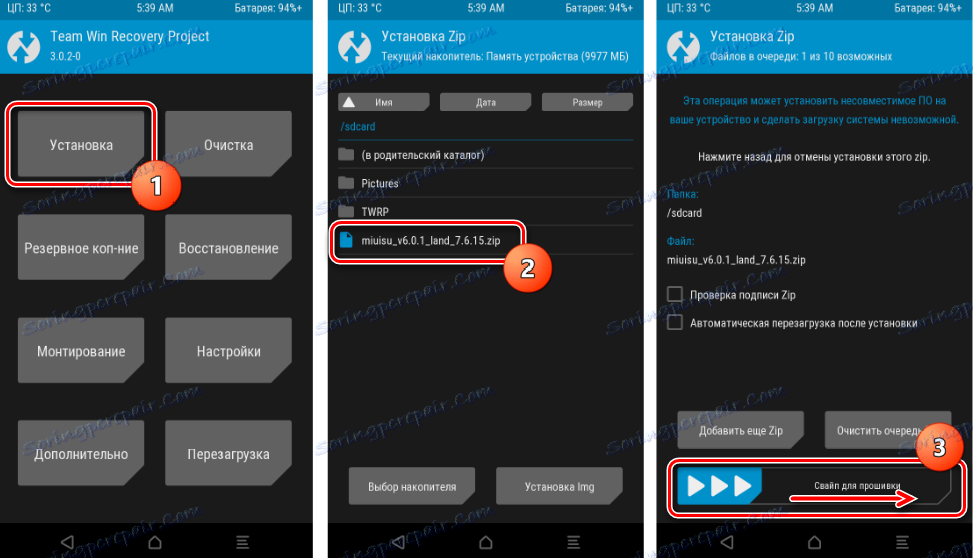

Кастомные прошивки
Пользователи Xiaomi Redmi 3S, которым не нравится MIUI, а также любители экспериментов могут обратить свое внимание на кастомные решения, созданные знаменитыми командами и портированные для рассматриваемой модели.
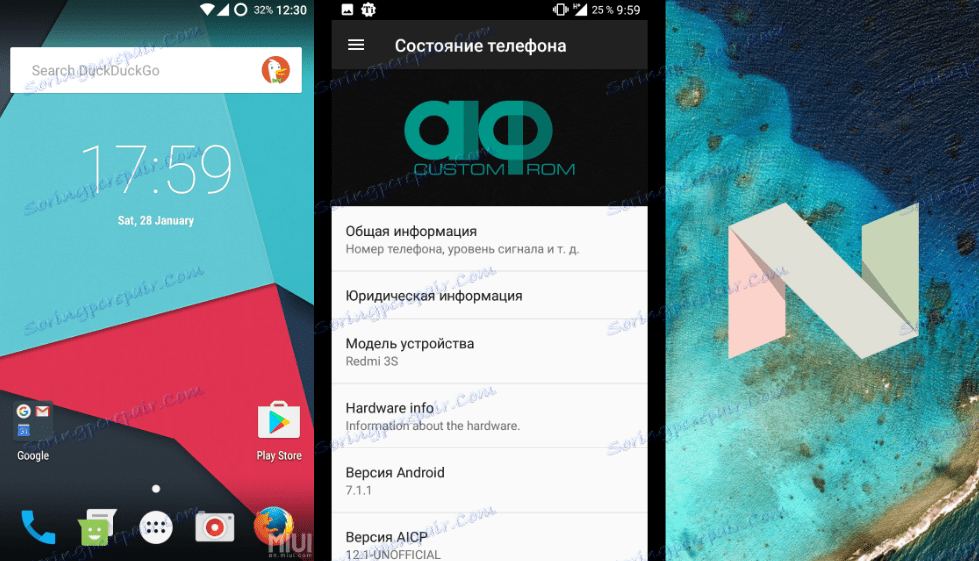
Высокие технические характеристики и сбалансированность аппаратных составляющих смартфона, привели к появлению множества подобных портов, среди которых можно найти довольно интересные и вполне пригодные для ежедневного использования.
В качестве примера установим LineageOS 13 на базе Андроид 6, как одно из самых стабильных и популярных решений. Описание способа установки может применяться в качестве инструкции для инсталляции любых других кастомных Андроид-оболочек для Редми 3S.
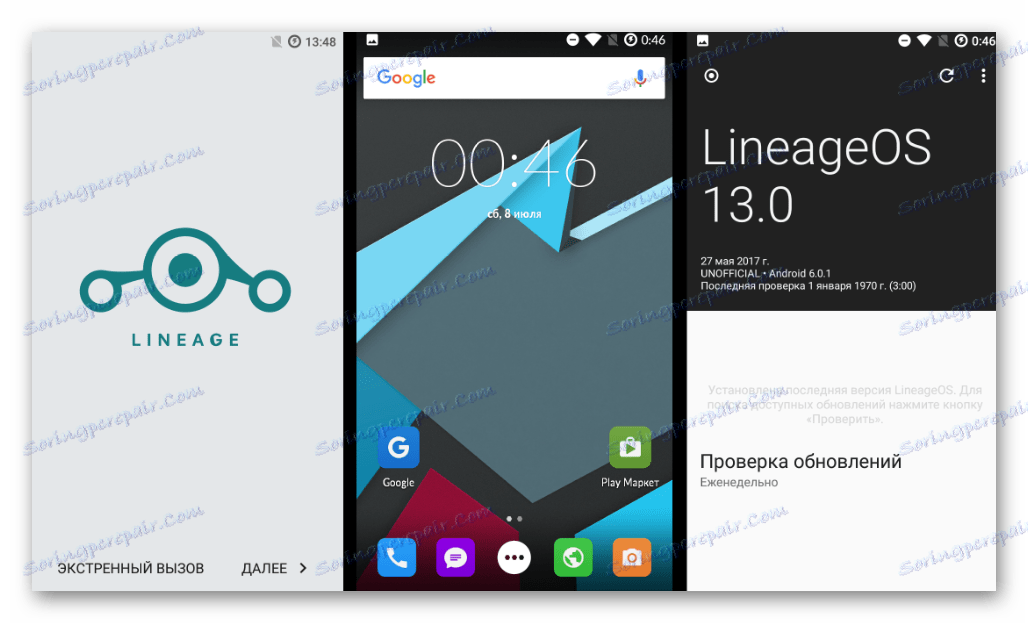
Загрузить пакет из примера ниже можно по ссылке:
Скачать LineageOS 13 для Xiaomi Redmi 3S
Шаг 1: Модифицированное рекавери
Процедура установки кастомов практически в любые Андроид-смартфоны подразумевает использование модифицированных сред восстановления. В случае с Редми 3S понадобиться TWRP. Устанавливаем среду методом, описанным выше для локализованных решений.
Шаг 2: Инсталляция кастомов
Чтобы получить на Редми 3S модифицированный Андроид, следует воспользоваться тем же способом, что и для установки локализованной MIUI, то есть, нужно прошить zip-пакет через TWRP. Некоторые моменты-рекомендации:
- Перед переходом с МИУИ на решение сторонних разработчиков в обязательном порядке делаем очистку всех разделов за исключением OTG и MicroSD, иначе возможны сбои при установке и работе ОС.
- Если планируется использование сервисов Google, необходимо заранее скачать и скопировать в память девайса пакет Gapps c официального сайта проекта OpenGapps.
Загрузить Gapps для кастомных прошивок Xiaomi Redmi 3S
![Xiaomi Redmi 3S загрузка Gapps для кастомных прошивок]()
Планируемые к установке компоненты должны соответствовать версии Андроид, на которой базируется кастом. В случае с LineageOS 13 – это Android 6.0. Кроме того, при скачивании Gapps для Редми 3S на странице загрузки необходимо указать платформу «ARM64» . Выбор состава пакета остается на усмотрение пользователя.
- Скачав zip-файлы и поместив их во внутреннюю память девайса либо на карту памяти, загружаемся в TWRP и проводим стандартную процедуру установки. Можно пакетом как описано здесь (п.12) ,
- По завершении инсталляции пакетов перезагружаемся в совершенно отличный от MIUI, модифицированный Android.
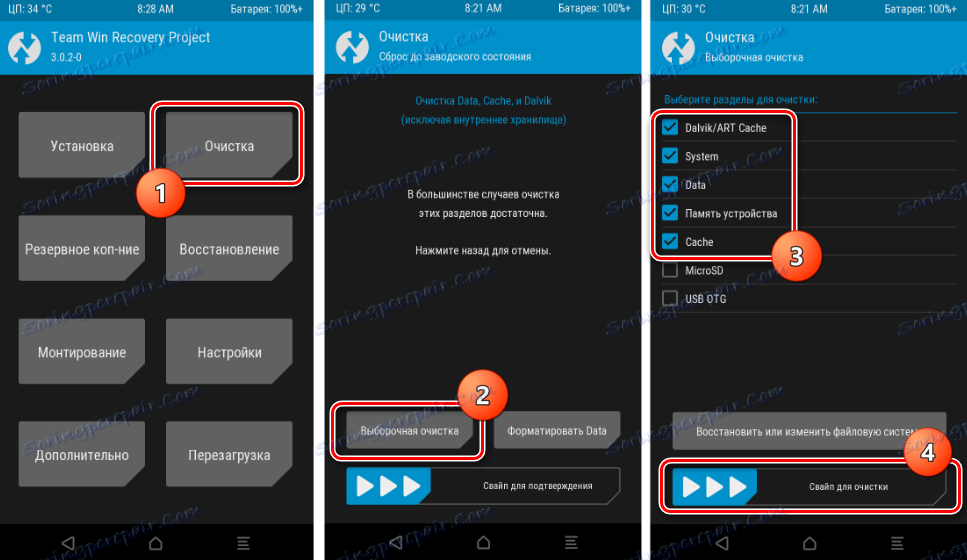
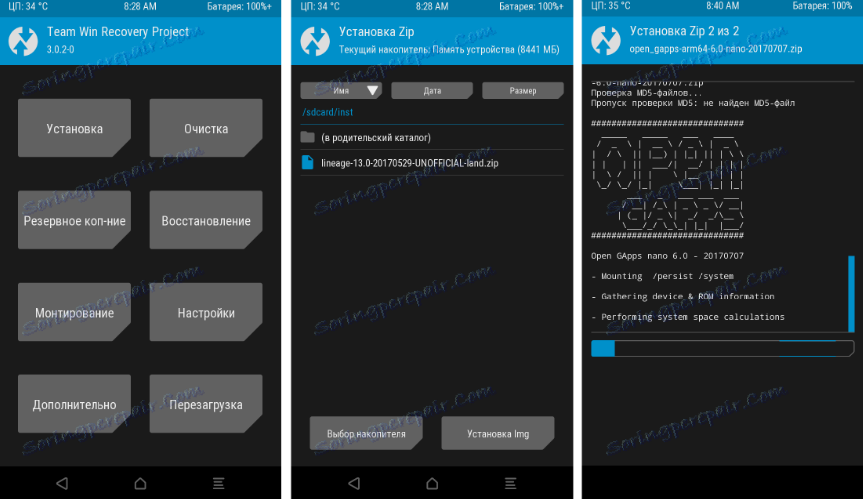
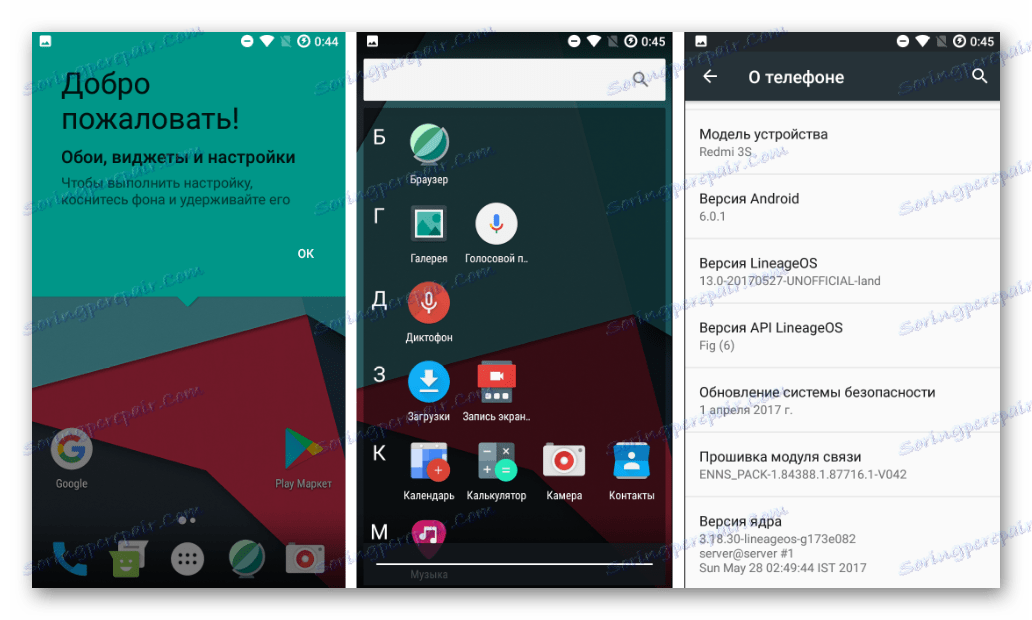
záver
Используя один из вышеописанных способов, позволяющих осуществить установку системного ПО в Xiaomi Redmi 3S можно добиться практически любых целей, поставленных пользователем. Вероятно, самым важным моментом является правильное определение задач и четкое следование инструкциям. В таком случае инсталляция операционной системы любого типа и версии в рассмотренную модель проходит легко и быстро, а полученный результат радует владельца аппарата безупречным выполнением функций.